Brother DCP-J4110DW, MFC-J4410DW, MFC-J4510DW, MFC-J4610DW, MFC-J4710DW Guide to using web services
Page 1

Guida all'utilizzo dei servizi
web
Versione B
ITA
Page 2
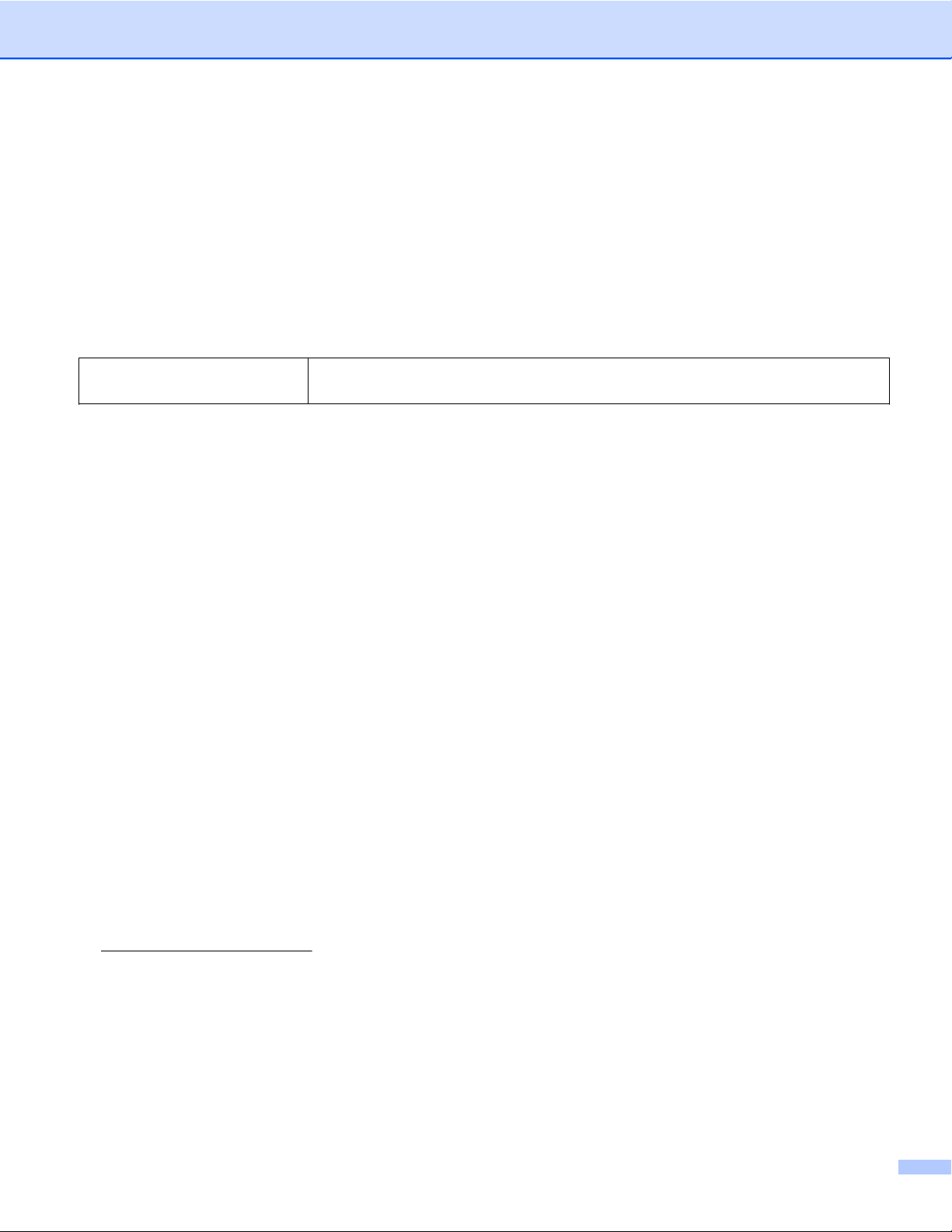
Modelli interessati
Questa Guida dell'utente è valida per i modelli elencati di seguito:
DCP-J4110DW, MFC-J4310DW/J4410DW/J4510DW/J4610DW/J4710DW
Definizioni delle note
Nella presente Guida dell'utente viene utilizzato lo stile che segue per contrassegnare le note:
NOTA
Le note forniscono istruzioni da seguire in determinate situazioni o consigli
sull'interazione tra le operazioni e le altre funzionalità dell'apparecchio.
Marchi commerciali
Il logo Brother è un marchio registrato di Brother Industries, Ltd.
Brother è un marchio commerciale di Brother Industries, Ltd.
FLICKR è un marchio registrato di Yahoo! Inc.
Google Drive, Picasa e Picasa Web Albums sono marchi commerciali di Google, Inc. L'uso di questi marchi
commerciali è soggetto ai permessi di Google.
EVERNOTE e il logo dell'elefante di Evernote sono marchi commerciali di Evernote Corporation e il loro
utilizzo è soggetto a licenza.
Windows è un marchio registrato di Microsoft Corporation negli Stati Uniti e in altri paesi.
Macintosh è un marchio commerciale di Apple Inc., registrato negli Stati Uniti e in altri paesi.
Tutte le società i cui programmi software sono citati nel presente manuale sono titolari di un contratto di licenza
software specifico per i rispettivi programmi proprietari.
Eventuali nomi commerciali e nomi di prodotto di altre aziende presenti sui prodotti Brother, i
documenti ed eventuali altri materiali ad essi correlati sono marchi o marchi registrati delle rispettive
società.
NOTA IMPORTANTE
Per scaricare gli altri manuali disponibili, accedere al Brother Solutions Center all'indirizzo
http://solutions.brother.com/ e fare clic su Manuali nella pagina relativa al modello utilizzato.
Non tutti i modelli sono disponibili in tutti i paesi.
Per gli utenti DCP: questa documentazione si riferisce sia ai modelli MFC sia ai modelli DCP. In questa
guida dell'utente, nei passaggi in cui viene menzionata la sigla "MFC" l'indicazione "MFC-xxxx" va letta
come "DCP-xxxx".
©2012 Brother Industries, Ltd. Tutti i diritti riservati.
i
Page 3
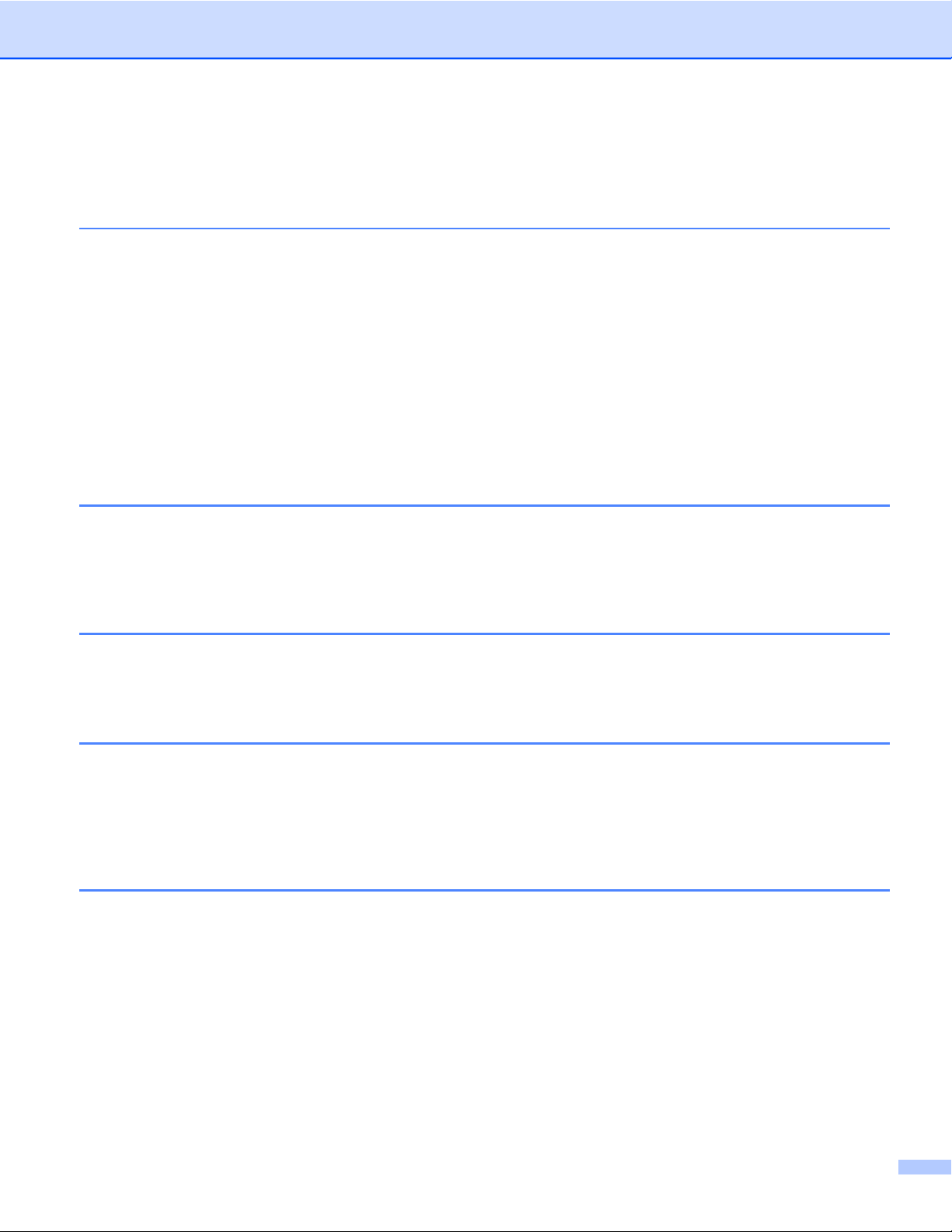
Sommario
1 Introduzione 1
Funzione Brother Web Connect .............................................................................................................. 1
Servizi accessibili ..................................................................................................................................... 1
Condizioni per l'utilizzo di Brother Web Connect ..................................................................................... 4
Account del servizio ........................................................................................................................... 4
Connessione Internet ........................................................................................................................ 4
Installazione di MFL-Pro Suite ........................................................................................................... 4
Impostazione del server proxy ........................................................................................................... 4
Impostazione di Brother Web Connect .................................................................................................... 6
Informazioni dettagliate ..................................................................................................................... 6
Come creare un account per ognuno dei servizi desiderati .............................................................. 7
Come richiedere l'accesso a Brother Web Connect .......................................................................... 7
Registrazione ed eliminazione degli account dall'apparecchio .......................................................... 9
2 Scaricamento 14
Scaricamento e stampa delle immagini ................................................................................................. 14
Come modificare le impostazioni di stampa .................................................................................... 19
Scaricamento e salvataggio delle immagini su una scheda di memoria o su un'unità di memoria flash
USB collegata all'apparecchio ............................................................................................................ 21
3 Caricamento 26
Scansione e caricamento dei documenti ............................................................................................... 26
Come modificare le impostazioni di scansione ................................................................................ 28
Caricamento delle immagini salvate sulla scheda di memoria o sull'unità di memoria flash USB ........ 31
4 Impostazione delle scelte rapide (Per MFC-J4510DW/J4710DW) 34
Aggiunta di scelte rapide per Web Connect .......................................................................................... 34
Come modificare le scelte rapide .................................................................................................... 35
Come modificare i nomi delle scelte rapide ..................................................................................... 35
Come eliminare le scelte rapide ...................................................................................................... 35
Come richiamare le scelte rapide .................................................................................................... 35
A Risoluzione dei problemi 36
Messaggi di errore ................................................................................................................................. 36
ii
Page 4
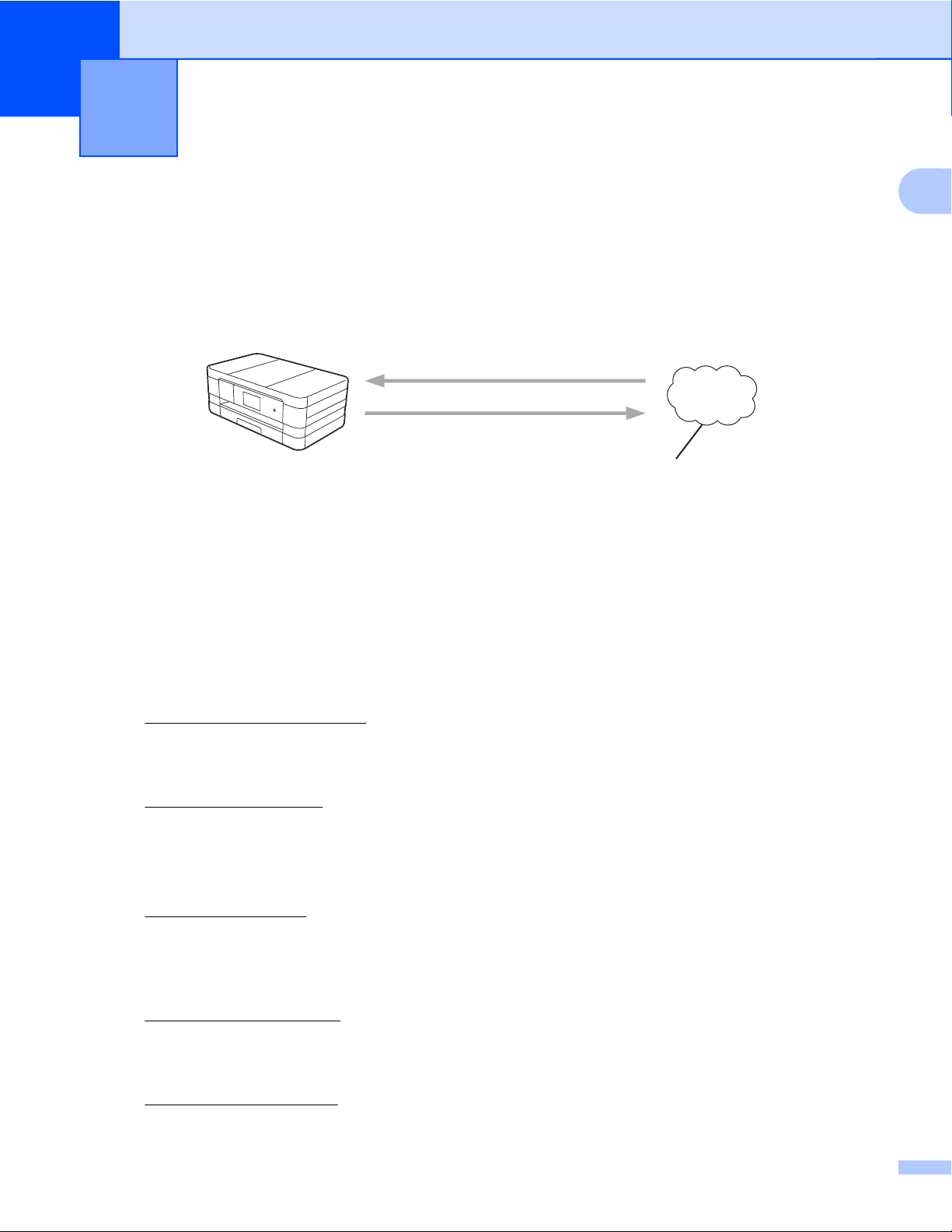
1
Introduzione
Funzione Brother Web Connect
Alcuni siti Web forniscono servizi che consentono agli utenti di caricare e visualizzare immagini o file sul sito
stesso. L'apparecchio Brother è in grado di eseguire la scansione e il caricamento di immagini su tali servizi
o la stampa delle immagini già caricate su di essi.
1 Foto e documenti
Stampa
1
Scansione
Servizio Web
1
Servizi accessibili
Dall'apparecchio Brother è possibile accedere ai seguenti servizi:
PICASA Web Albums™
PICASA Web Albums™ è un servizio online per la condivisione di fotografie. Le immagini possono essere
caricate, organizzate in album e condivise con altri utenti.
URL:
http://picasaweb.google.com/
GOOGLE DRIVE™
GOOGLE DRIVE™ è un servizio online per la modifica e la condivisione di documenti.
URL:
http://drive.google.com/
FLICKR
FLICKR® è un servizio online per la condivisione di fotografie. Le immagini possono essere caricate,
organizzate in album e condivise con altri utenti.
URL:
Facebook
Facebook è un servizio di social network che consente tra l'altro di caricare immagini e di condividerle con
altri utenti.
URL:
®
http://www.flickr.com/
http://www.facebook.com/
EVERNOTE
EVERNOTE è un servizio online per la memorizzazione e la gestione di file.
URL:
http://www.evernote.com/
1
Page 5
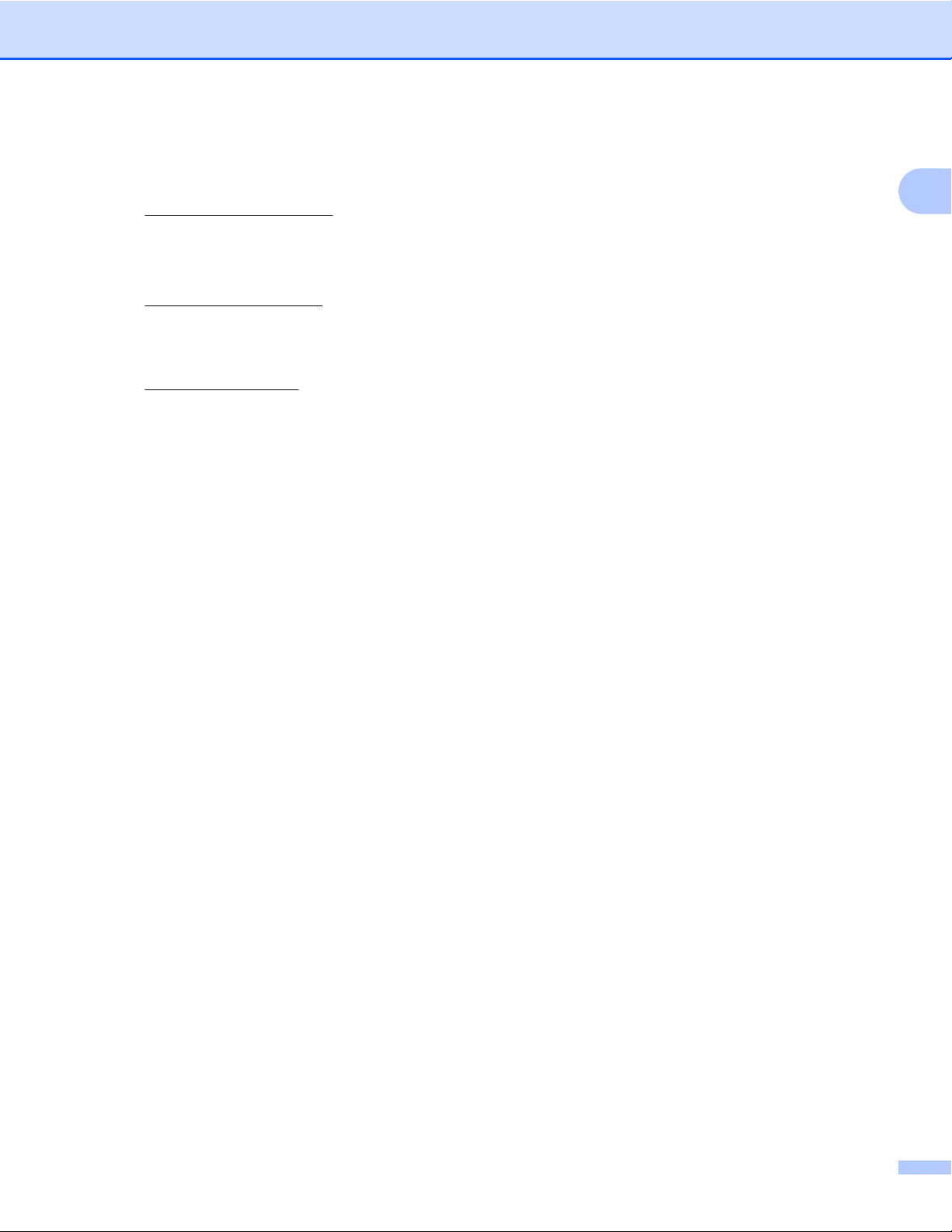
Introduzione
Dropbox
Dropbox è un servizio online per la memorizzazione, la condivisione e la sincronizzazione di file.
URL:
http://www.dropbox.com/
SkyDrive
®
SkyDrive® è un servizio online per la memorizzazione, la condivisione e la gestione di file.
URL:
http://skydrive.live.com/
Box
Box è un servizio online per la modifica e la condivisione di documenti.
URL:
http://www.box.com/
1
2
Page 6
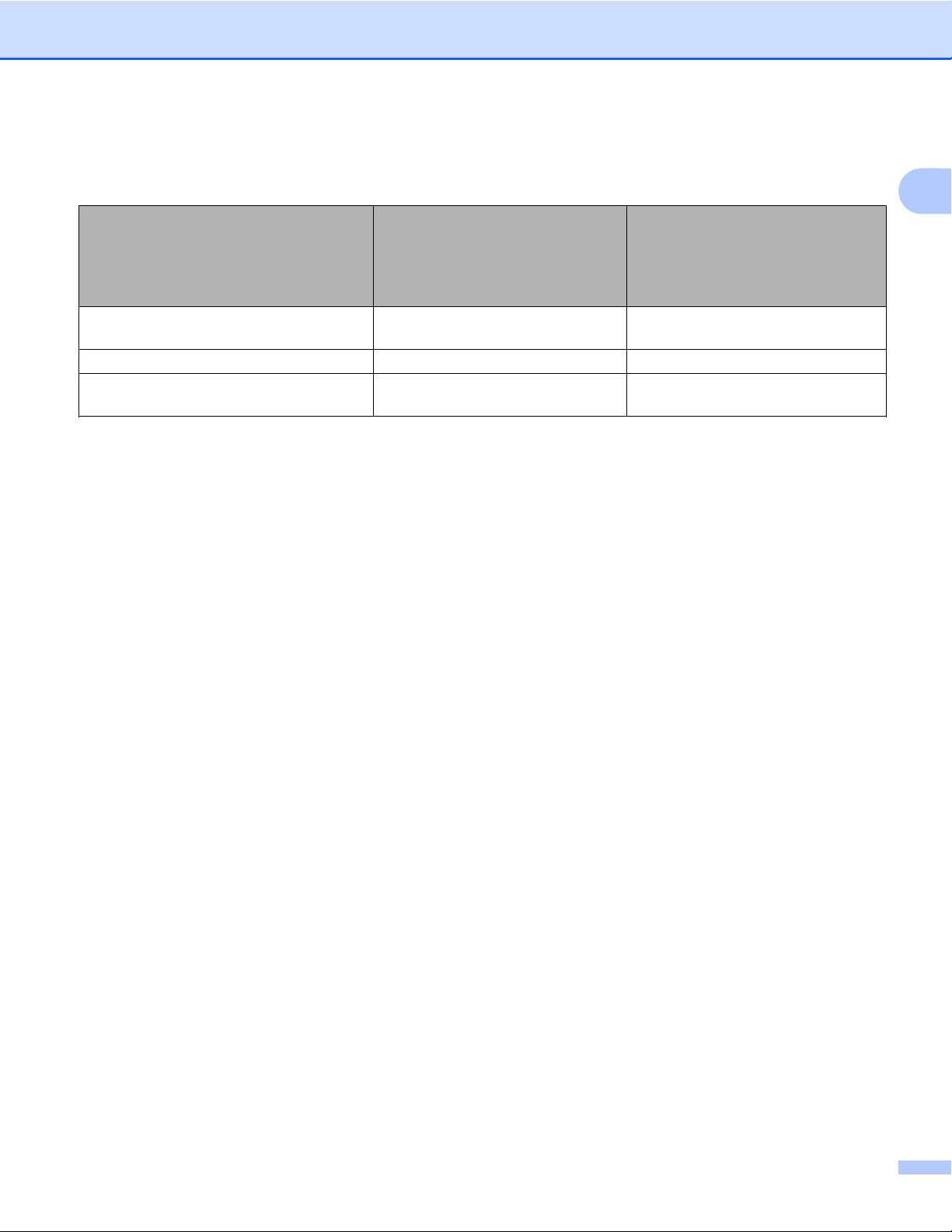
Introduzione
Per maggiori dettagli su uno qualsiasi di questi servizi, fare riferimento al sito Web del relativo servizio.
La seguente tabella illustra i tipi di file che è possibile utilizzare con le varie funzioni Brother Web Connect:
GOOGLE DRIVE™
PICASA Web Albums™
Servizi accessibili
FLICKR
®
Facebook
Scaricamento e stampa delle immagini o
salvataggio su un supporto
JPEG JPEG, PDF
Caricamento delle immagini digitalizzate JPEG JPEG, PDF
Caricamento delle immagini
salvate su un supporto
JPEG JPEG
EVERNOTE
Dropbox
Box
SkyDrive
®
1
3
Page 7
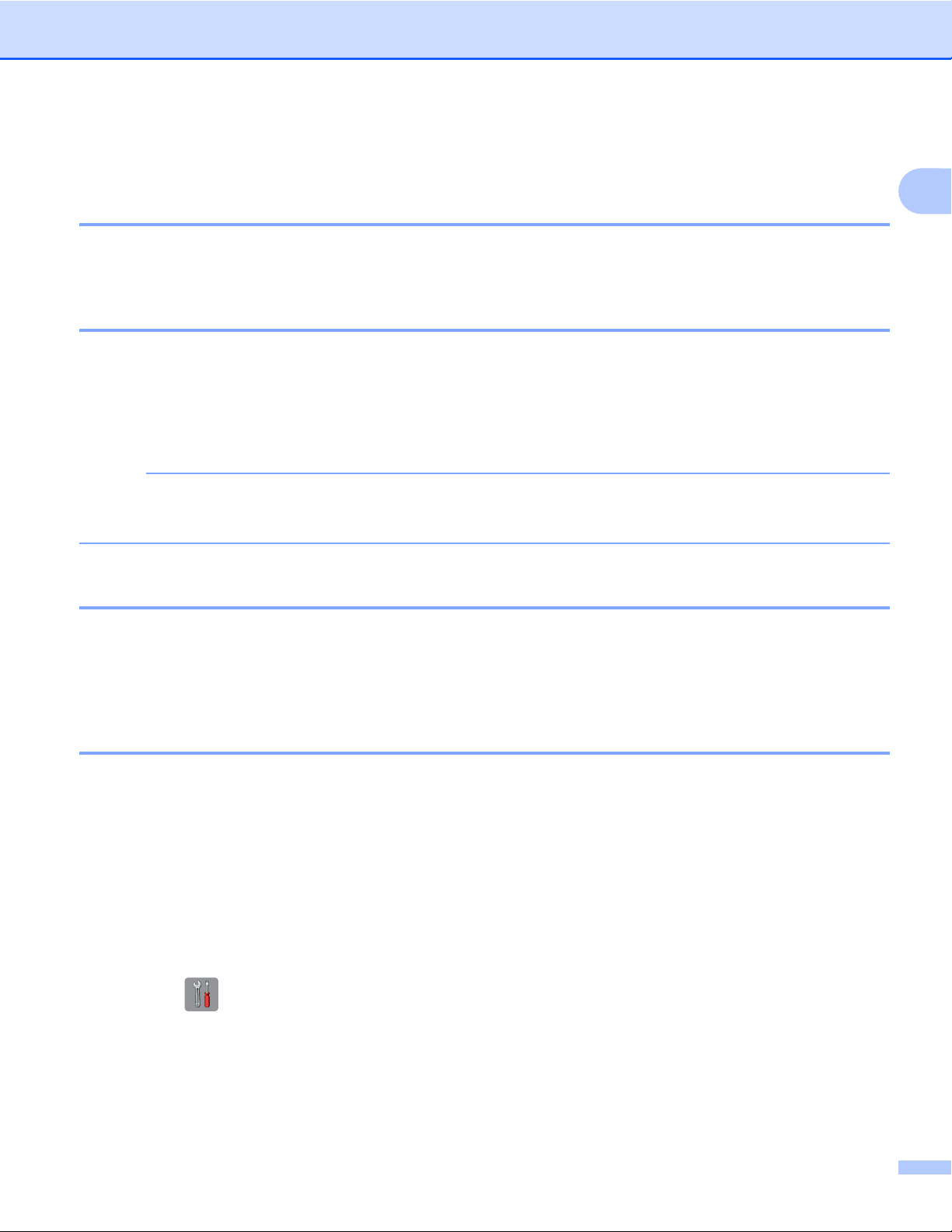
Introduzione
Condizioni per l'utilizzo di Brother Web Connect
Account del servizio
Per poter utilizzare Brother Web Connect, è necessario disporre di un account del servizio desiderato. Se
non si dispone di un account, accedere al sito Web del servizio da un computer e creare un account.
Connessione Internet
Per poter utilizzare Brother Web Connect, l'apparecchio Brother deve essere collegato a una rete con accesso
a Internet mediante una connessione cablata o senza fili. Per collegare e configurare correttamente
l'apparecchio, vedere la Guida di installazione rapida.
Per le configurazioni di rete che richiedono un server proxy, l'apparecchio deve essere configurato anche per
l'utilizzo di un server proxy (vedere Impostazione del server proxy uu pagina 4).
NOTA
Un server proxy è un computer che funge da intermediario tra Internet e i computer non dotati di una
connessione diretta a Internet.
1
Installazione di MFL-Pro Suite
L'installazione iniziale di Brother Web Connect richiede un computer con accesso a Internet e dotato di Brother
MFL-Pro Suite. Seguire la procedura descritta nella Guida di installazione rapida per installare MFL-Pro Suite
(dal CD-ROM di installazione fornito in dotazione) e configurare l'apparecchio per la stampa in rete cablata
o senza fili.
Impostazione del server proxy
Se la rete utilizza un server proxy, è necessario configurare sull'apparecchio le seguenti informazioni ad esso
relative:
Indirizzo del server proxy
Numero della porta
Nome utente
Password
Per MFC-J4510DW/J4710DW
a Premere .
b Premere Tutte le imp.
c Strisciare in alto o in basso oppure premere a o b per visualizzare Rete.
Premere Rete.
4
Page 8
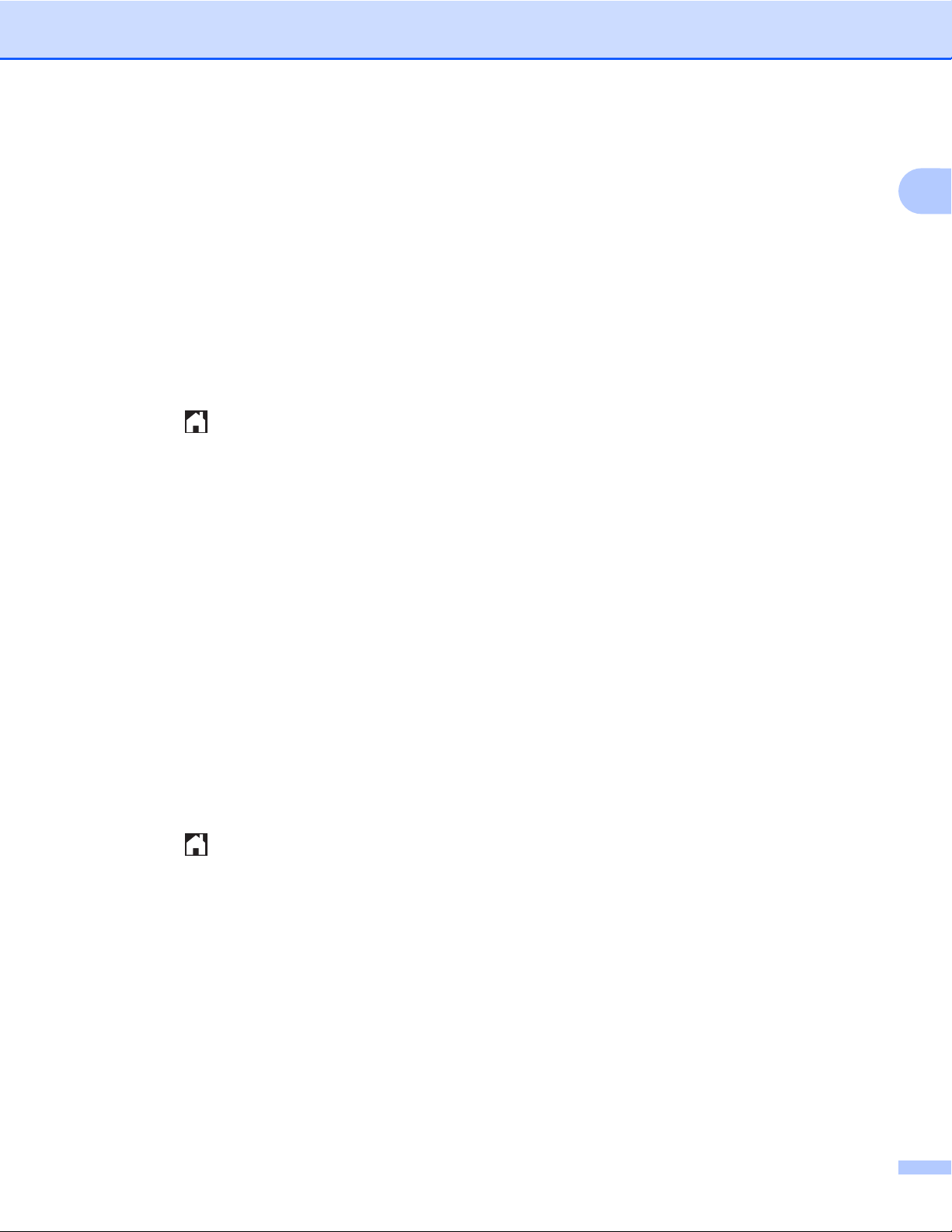
Introduzione
d Strisciare in alto o in basso oppure premere a o b per visualizzare Impostazioni connessione
web.
Premere Impostazioni connessione web.
e Premere Impost. proxy.
f Strisciare in alto o in basso oppure premere a o b per visualizzare Conness. proxy.
Premere Conness. proxy.
g Premere Sì.
h Selezionare l'opzione da impostare, quindi immettere le informazioni relative al server proxy.
Premere OK.
i Premere .
Per DCP-J4110DW, MFC-J4310DW/J4410DW/J4610DW
a Premere Imp.
b Premere s o t per visualizzare Rete.
Premere Rete.
1
c Premere s o t per visualizzare Web. Connect Impostazioni.
Premere Web. Connect Impostazioni.
d Premere Impost. proxy.
e Premere s o t per visualizzare Conness. proxy.
Premere Conness. proxy.
f Premere Sì.
g Selezionare l'opzione da impostare, quindi immettere le informazioni relative al server proxy.
Premere OK.
h Premere .
5
Page 9
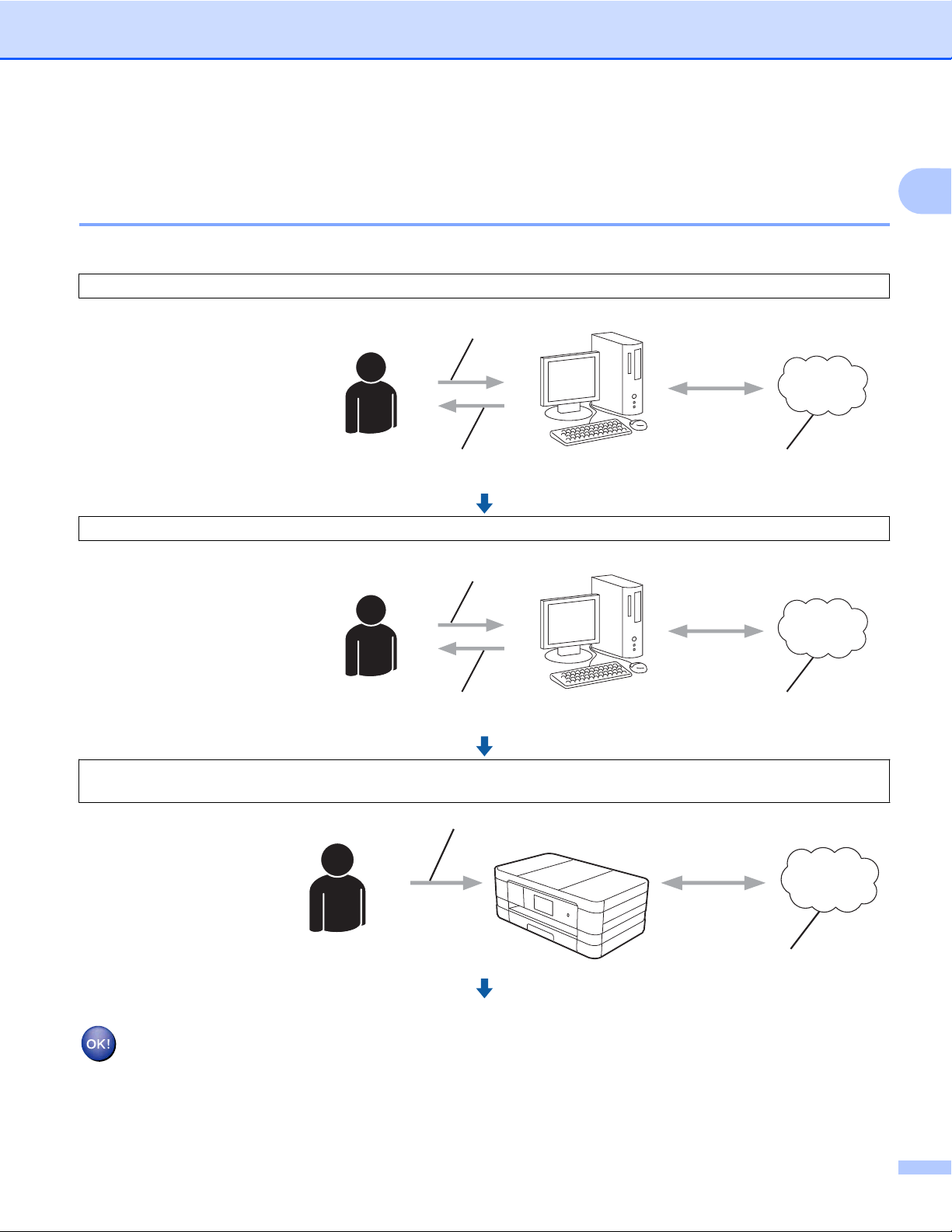
Introduzione
Impostazione di Brother Web Connect
Informazioni dettagliate
Per configurare le impostazioni, procedere come indicato di seguito.
Fase 1: creare un account per il servizio desiderato (vedere pagina 7).
Accedere al sito Web del
servizio da un computer e
creare un account. (Se si
dispone già di un account,
non è necessario crearne un
altro.)
Registrazione utente
1
Servizio WebOttenimento account
Fase 2: richiedere l'accesso a Brother Web Connect (vedere
Avviare la procedura di
accesso a Brother Web
Immissione informazioni account
pagina 7)
.
Connect da un computer e
richiedere un ID temporaneo.
Ottenimento ID temporaneo
Pagina di richiesta
Brother Web Connect
Fase 3: registrare sull'apparecchio le informazioni relative all'account, necessarie per accedere ai servizi
desiderati (vedere pagina 9).
Immettere l'ID temporaneo
Immissione ID temporaneo
per attivare il servizio
sull'apparecchio.
Specificare il nome
dell'account che si desidera
visualizzare sull'apparecchio,
quindi, se lo si desidera,
immettere un PIN.
Servizio Web
L'apparecchio è ora in grado di utilizzare il servizio.
6
Page 10
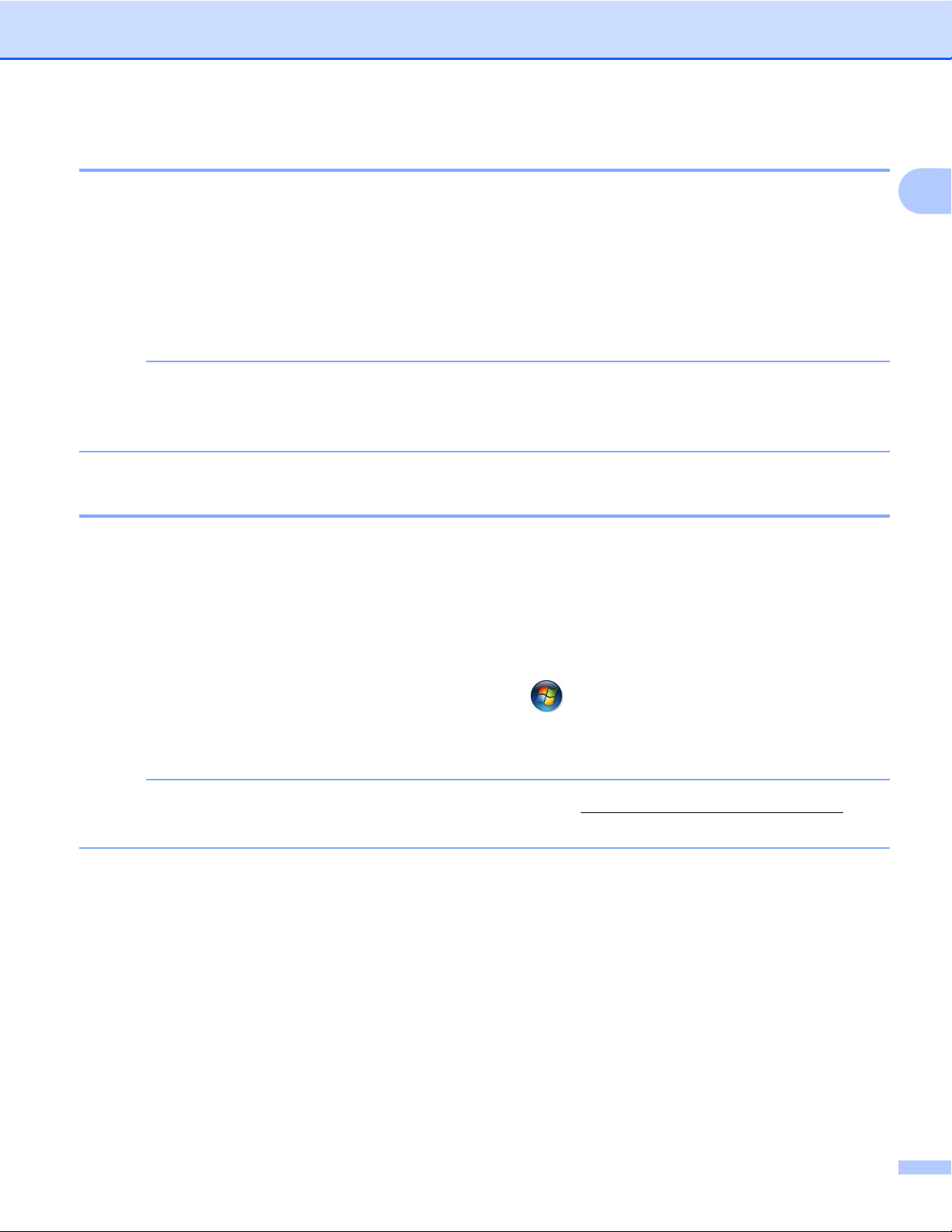
Introduzione
Come creare un account per ognuno dei servizi desiderati
Per potere utilizzare Brother Web Connect per accedere a un servizio online, è necessario disporre di un
account del servizio desiderato. Se non si dispone di un account, accedere al sito Web del servizio da un
computer e creare un account. Una volta creato l'account, accedervi e utilizzarlo una volta da un computer
prima di utilizzare la funzione Brother Web Connect. In caso contrario, potrebbe non essere possibile
accedere al servizio mediante Brother Web Connect.
Se si dispone già di un account, non è necessario crearne un altro.
Passare alla procedura successiva, Come richiedere l'accesso a Brother Web Connect uu pagina 7.
NOTA
Non è necessario creare un account se il servizio verrà utilizzato come ospite. Gli utenti ospiti possono
utilizzare solo alcuni servizi. Se il servizio che si desidera utilizzare non rende disponibile questa opzione,
è necessario creare un account.
Come richiedere l'accesso a Brother Web Connect
Per poter utilizzare Brother Web Connect per l'accesso ai servizi online, è necessario innanzitutto richiedere
l'accesso a Brother Web Connect utilizzando il computer su cui è stato installato Brother MFL-Pro Suite.
a Accendere il computer.
b Accedere alla pagina Web per la richiesta di Brother Web Connect.
Windows
®
1
Se MFL-Pro Suite è già stato installato, selezionare / Tutti i programmi / Brother /
MFC-XXXX (dove XXXX rappresenta il nome del modello) / Brother Web Connect.
Il browser Web si avvia e accede alla pagina di richiesta.
NOTA
È inoltre possibile accedere direttamente alla pagina digitando "https://moi.bwc.brother.com/portal/" nella
barra degli indirizzi del browser Web.
Macintosh
Se MFL-Pro Suite è già stato installato, fare doppio clic su Macintosh HD / Applicazioni / Brother /
Utilities / Brother Web Connect.
Il browser Web si avvia e accede alla pagina di richiesta.
7
Page 11
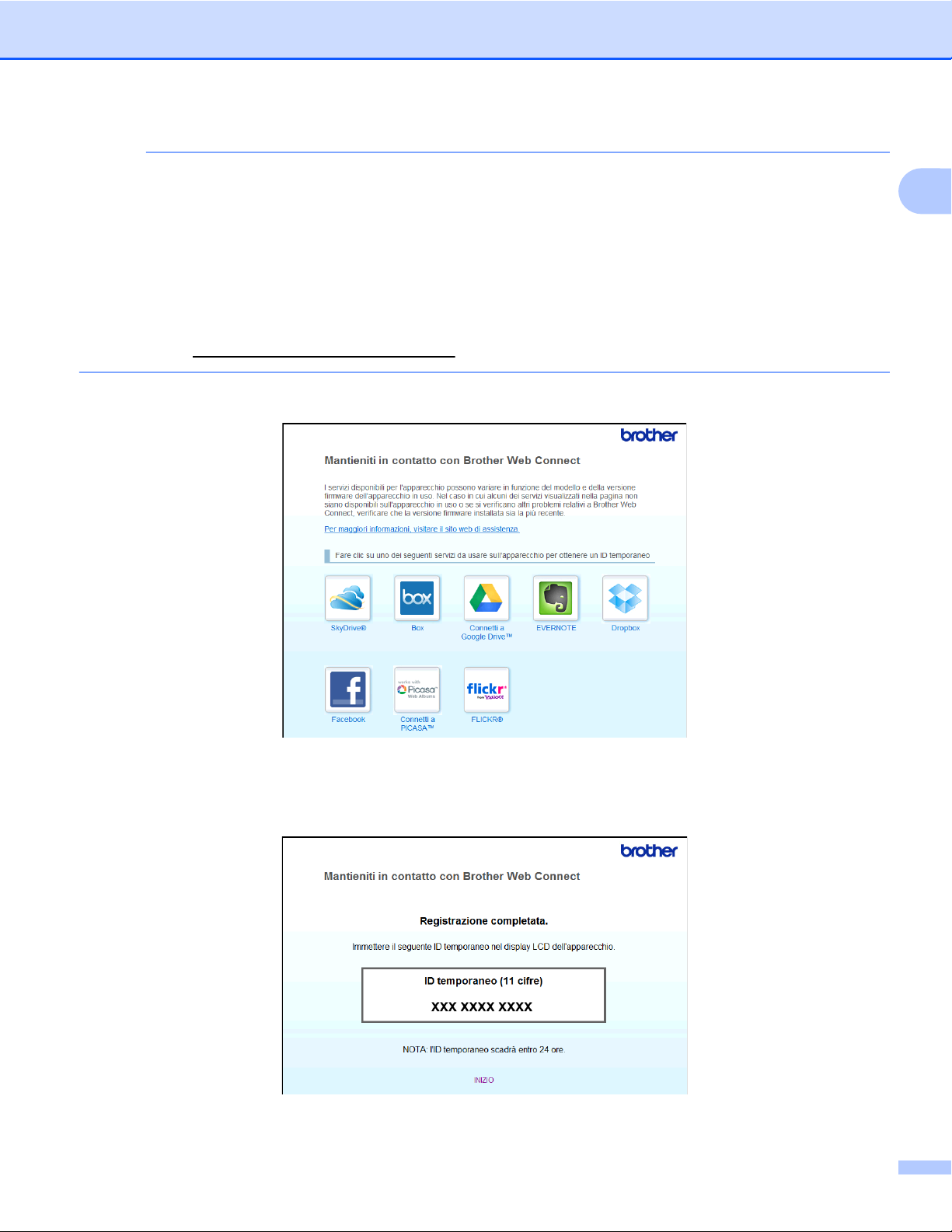
Introduzione
NOTA
È inoltre possibile accedere direttamente alla pagina nei modi seguenti:
• Dal CD-ROM di installazione fornito in dotazione
1 Inserire nell'apposita unità il CD-ROM di installazione fornito in dotazione. Fare doppio clic
sull'icona Assistenza Brother.
2 Fare clic sull'icona Brother Web Connect.
• Dal browser Web
1
Digitare "
c Scegliere il servizio desiderato.
https://moi.bwc.brother.com/portal/" nella barra degli indirizzi del browser Web.
d Seguire le istruzioni visualizzate sullo schermo e richiedere l'accesso.
Una volta terminata la procedura, viene visualizzato l'ID temporaneo ricevuto. Annotare l'ID temporaneo
poiché è necessario per la registrazione degli account sull'apparecchio. L'ID temporaneo rimane valido
per un periodo di 24 ore.
8
Page 12
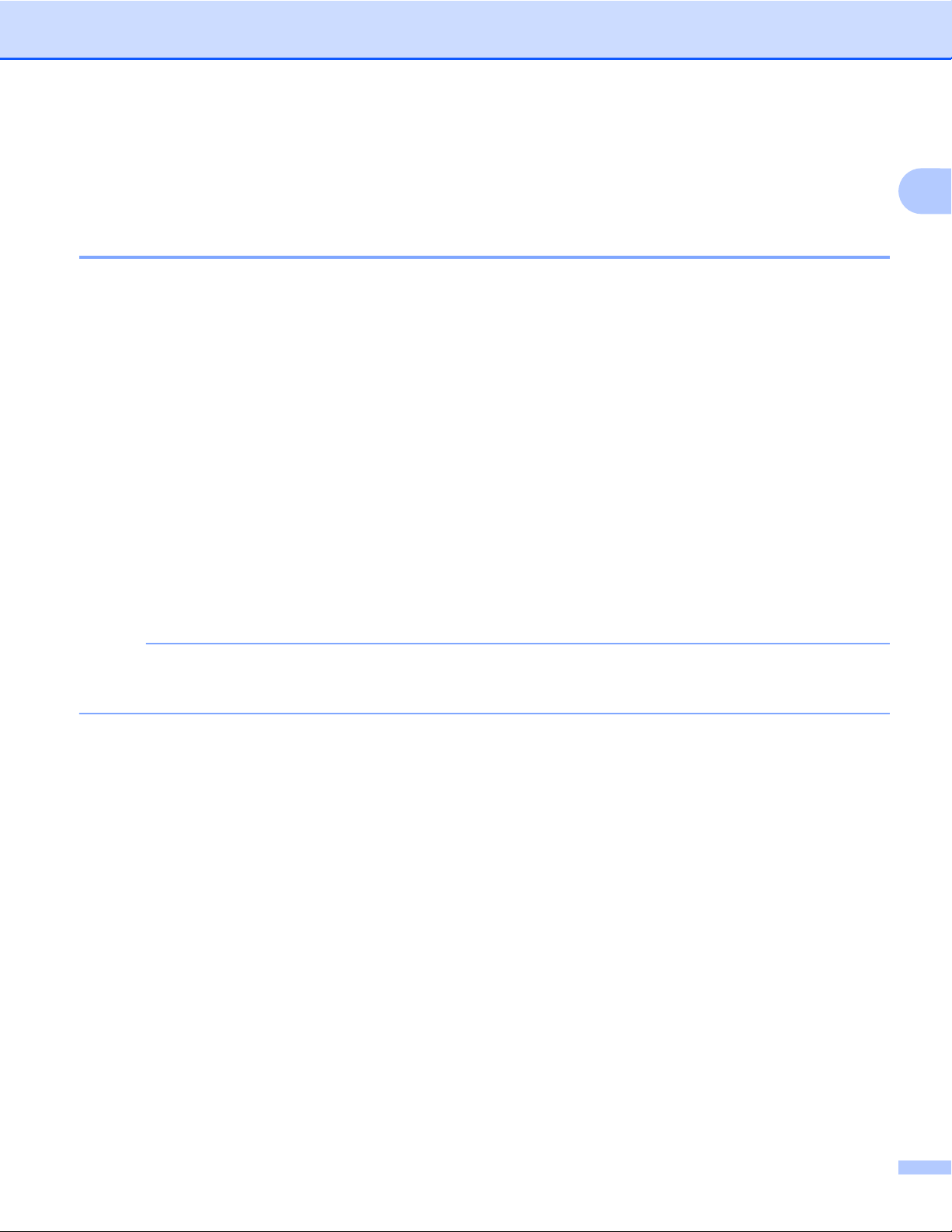
Introduzione
e Chiudere il browser Web.
Passare alla procedura successiva, Registrazione ed eliminazione degli account dall'apparecchio
uu pagina 9.
Registrazione ed eliminazione degli account dall'apparecchio
Immettere le informazioni sull'account e configurare l'apparecchio in modo che possa accedere al servizio.
Registrazione di un account
Per MFC-J4510DW/J4710DW
a Prima di registrare un account, controllare che sul pannello dei comandi dell'apparecchio siano impostate
la data e l'ora corrette. Per le istruzioni relative all'impostazione della data e dell'ora corrette, vedere la
Guida di installazione rapida fornita in dotazione con l'apparecchio.
b Strisciare a sinistra o a destra oppure premere d o c per visualizzare la schermata Altro.
c Premere Web.
Le informazioni relative alla connessione Internet vengono visualizzate sul display LCD dell'apparecchio.
Leggere le informazioni, quindi premere OK.
1
d Viene richiesto se si desidera visualizzare di nuovo queste informazioni in futuro.
Premere Sì o No.
NOTA
In presenza di annunci relativi a nuove funzioni o simili, verranno visualizzate le informazioni più recenti.
Leggere le informazioni, quindi premere OK.
e Scegliere il servizio desiderato.
f Se vengono visualizzate informazioni su Brother Web Connect, premere OK.
g Premere Registra/Elimina account.
h Premere Registra account.
i Viene visualizzato un messaggio che richiede l'immissione dell'ID temporaneo ricevuto al momento della
richiesta di accesso a Brother Web Connect.
Premere OK.
j Immettere l'ID temporaneo.
Premere OK.
9
Page 13
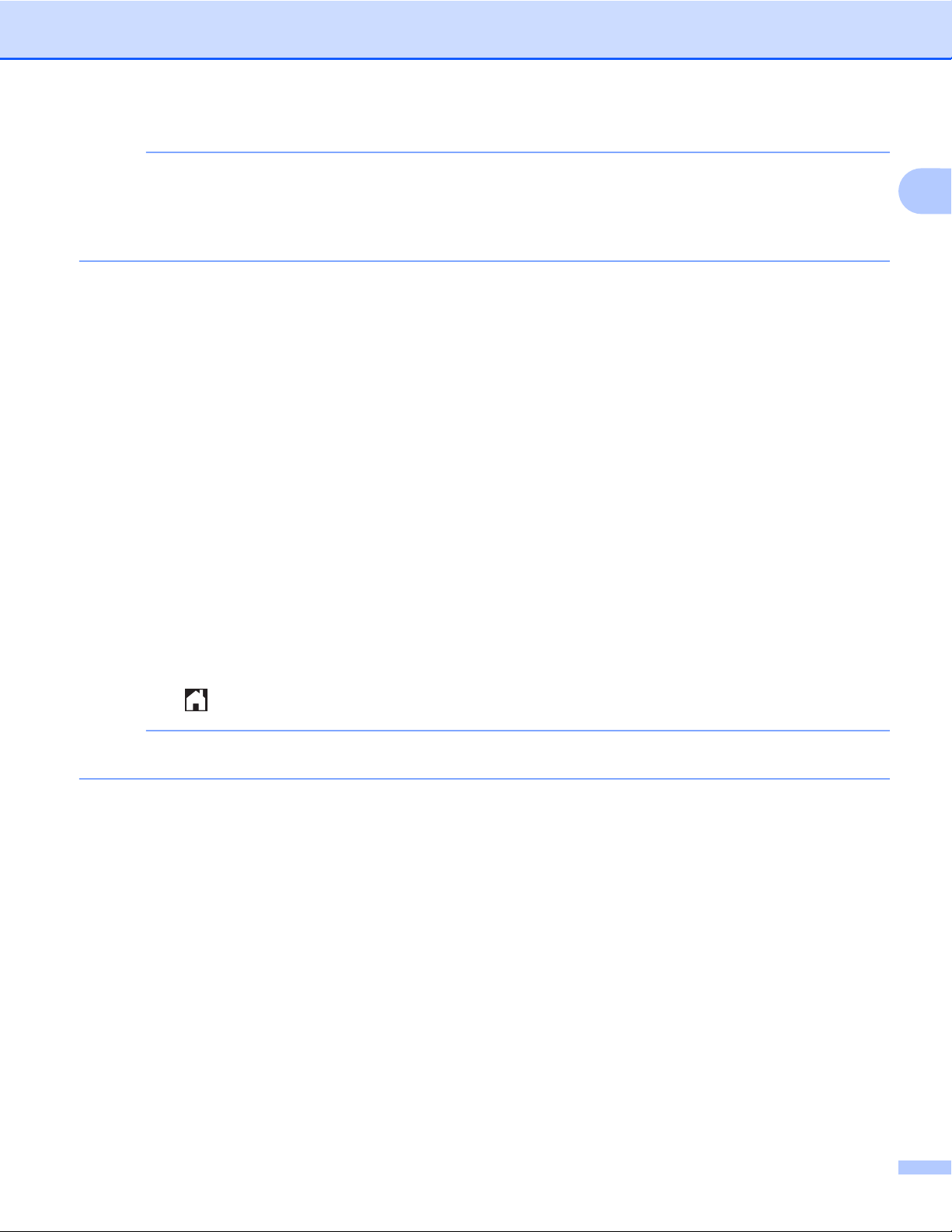
Introduzione
NOTA
Sul display LCD viene visualizzato un messaggio di errore se le informazioni immesse non corrispondono
all'ID temporaneo ricevuto al momento della richiesta di accesso o se l'ID temporaneo è scaduto. Immettere
l'ID temporaneo corretto oppure richiedere di nuovo l'accesso per riceverne uno nuovo (vedere Come
richiedere l'accesso a Brother Web Connect uu pagina 7).
k Viene visualizzato un messaggio che richiede l'immissione del nome dell'account che si desidera
visualizzare sul display LCD.
Premere OK.
l Immettere il nome utilizzando i pulsanti sul display LCD.
Premere OK.
m Effettuare una delle seguenti operazioni:
Per impostare un PIN per l'account, premere Sì. Immettere un numero di quattro cifre e premere
OK. (Il PIN impedisce l'accesso non autorizzato all'account.)
Se non si desidera impostare un PIN, premere No.
1
n Viene richiesto se si desidera registrare le informazioni immesse sull'account.
Premere Sì per eseguire la registrazione.
Premere No per immettere nuovamente le informazioni. Tornare al punto j.
o La registrazione dell'account è stata completata.
Premere OK.
p Premere .
NOTA
Sull'apparecchio è possibile registrare un massimo di 10 account.
Per DCP-J4110DW, MFC-J4310DW/J4410DW/J4610DW
a Prima di registrare un account, controllare che sul pannello dei comandi dell'apparecchio siano impostate
la data e l'ora corrette. Per le istruzioni relative all'impostazione della data e dell'ora corrette vedere la
Guida di installazione rapida fornita in dotazione con l'apparecchio.
b Premere s o t per visualizzare Web.
Premere Web.
c Le informazioni relative alla connessione Internet vengono visualizzate sul display LCD dell'apparecchio.
Leggere le informazioni, quindi premere OK.
d Viene richiesto se si desidera visualizzare di nuovo queste informazioni in futuro.
Premere Sì o No.
10
Page 14

Introduzione
NOTA
In presenza di annunci relativi a nuove funzioni o simili, verranno visualizzate le informazioni più recenti.
Leggere le informazioni, quindi premere OK.
e Scegliere il servizio desiderato.
f Se vengono visualizzate informazioni su Brother Web Connect, premere OK.
g Premere Registra/Elimina.
h Premere Registra account.
i Viene visualizzato un messaggio che richiede l'immissione dell'ID temporaneo ricevuto al momento della
richiesta di accesso a Brother Web Connect.
Premere OK.
j Immettere l'ID temporaneo.
Premere OK.
NOTA
Sul display LCD viene visualizzato un messaggio di errore se le informazioni immesse non corrispondono
all'ID temporaneo ricevuto al momento della richiesta di accesso o se l'ID temporaneo è scaduto. Immettere
l'ID temporaneo corretto oppure richiedere di nuovo l'accesso per riceverne uno nuovo (vedere Come
richiedere l'accesso a Brother Web Connect uu pagina 7).
1
k Viene visualizzato un messaggio che richiede l'immissione del nome dell'account che si desidera
visualizzare sul display LCD.
Premere OK.
l Immettere il nome utilizzando i pulsanti sul display LCD.
Premere OK.
m Effettuare una delle seguenti operazioni:
Per impostare un PIN per l'account, premere Sì. Immettere un numero di quattro cifre e premere
OK. (Il PIN impedisce l'accesso non autorizzato all'account.)
Se non si desidera impostare un PIN, premere No.
n Viene richiesto se si desidera registrare le informazioni immesse sull'account.
Premere Sì per eseguire la registrazione.
Premere No per immettere nuovamente le informazioni. Tornare al punto j.
o La registrazione dell'account è stata completata.
Premere OK.
p Premere .
11
Page 15

Introduzione
NOTA
Sull'apparecchio è possibile registrare un massimo di 10 account.
Eliminazione di un account
Per MFC-J4510DW/J4710DW
a Strisciare a sinistra o a destra oppure premere d o c per visualizzare la schermata Altro.
b Premere Web.
Se sul display LCD dell'apparecchio vengono visualizzate le informazioni relative alla connessione
Internet, leggere tali informazioni e premere OK.
c Viene richiesto se si desidera visualizzare di nuovo queste informazioni in futuro.
Premere Sì o No.
NOTA
In presenza di annunci relativi a nuove funzioni o simili, verranno visualizzate le informazioni più recenti.
Leggere le informazioni, quindi premere OK.
1
d Scegliere il servizio desiderato.
e Premere Registra/Elimina account.
f Premere Elimina account.
g Selezionare gli account da eliminare. Gli account selezionati vengono contrassegnati da un segno di
spunta.
h Premere OK.
i Viene richiesto di confermare le selezioni.
Premere Sì per eseguire l'eliminazione.
j L'eliminazione degli account è stata completata.
Premere OK.
k Premere .
Per DCP-J4110DW, MFC-J4310DW/J4410DW/J4610DW
a Premere s o t per visualizzare Web.
Premere Web.
b Se sul display LCD dell'apparecchio vengono visualizzate le informazioni relative alla connessione
Internet, leggere tali informazioni e premere OK.
12
Page 16

Introduzione
c Viene richiesto se si desidera visualizzare di nuovo queste informazioni in futuro.
Premere Sì o No.
NOTA
In presenza di annunci relativi a nuove funzioni o simili, verranno visualizzate le informazioni più recenti.
Leggere le informazioni, quindi premere OK.
d Scegliere il servizio desiderato.
e Premere Registra/Elimina.
f Premere Elimina account.
g Selezionare gli account da eliminare. Gli account selezionati vengono contrassegnati da un segno di
spunta.
h Premere OK.
i Viene richiesto di confermare le selezioni.
Premere Sì per eseguire l'eliminazione.
1
j L'eliminazione degli account è stata completata.
Premere OK.
k Premere .
13
Page 17

2
Scaricamento
Scaricamento e stampa delle immagini
Le immagini caricate sul servizio possono essere scaricate direttamente sull'apparecchio e in seguito
stampate. È inoltre possibile scaricare le immagini caricate da altri utenti per la condivisione se si dispone
dei privilegi per la visualizzazione di tali immagini.
Alcuni servizi consentono agli utenti ospiti di visualizzare le immagini pubbliche. Quando si esegue l'accesso
come utente ospite, è possibile visualizzare le immagini rese pubbliche (cioè le immagini che non presentano
restrizioni di visualizzazione) dal proprietario.
Per informazioni sui servizi e sulle funzioni supportate, vedere Servizi accessibili uu pagina 1.
Per MFC-J4510DW/J4710DW
a Strisciare a sinistra o a destra oppure premere d o c per visualizzare la schermata Altro.
b Premere Web.
Se sul display LCD dell'apparecchio vengono visualizzate le informazioni relative alla connessione
Internet, leggere tali informazioni e premere OK.
c Viene richiesto se si desidera visualizzare di nuovo queste informazioni in futuro.
Premere Sì o No.
NOTA
In presenza di annunci relativi a nuove funzioni o simili, verranno visualizzate le informazioni più recenti.
Leggere le informazioni, quindi premere OK.
2
d Scegliere il servizio desiderato.
e Effettuare una delle seguenti operazioni:
Per accedere al servizio con il proprio account, strisciare in alto o in basso oppure premere a o b per
visualizzare il proprio nome account, quindi selezionarlo. Andare al punto f.
Per accedere al servizio come utente ospite, strisciare in basso oppure premere b per visualizzare
Usa servizio come ospite, quindi selezionarlo. Quando vengono visualizzate le informazioni
di accesso come utente ospite, premere OK. Andare al punto g.
f Se viene visualizzata la schermata di immissione del PIN, immettere il PIN di quattro cifre, quindi premere
OK.
g Premere Download to Print.
Effettuare una delle seguenti operazioni:
Se è stato effettuato l'accesso al servizio utilizzando il proprio account, andare al punto h.
Se è stato effettuato l'accesso al servizio come utente ospite, andare al punto i.
14
Page 18

Scaricamento
h Effettuare una delle seguenti operazioni:
®
(Per PICASA Web Albums™, FLICKR
Per scaricare le proprie immagini dal servizio, premere Album personale. Andare al punto j.
e Facebook)
Per scaricare le immagini di altri utenti dal servizio, premere Album altro utente. Andare al
punto i.
®
(Per GOOGLE DRIVE™, Dropbox, EVERNOTE, SkyDrive
Andare al punto j.
e Box)
NOTA
Per scaricare le immagini di altri utenti, è necessario disporre dei privilegi di accesso per la visualizzazione
degli album o delle immagini desiderati.
i Digitare il nome dell'account dell'utente di cui si desidera scaricare le immagini utilizzando i pulsanti sul
display LCD.
Premere OK.
NOTA
A seconda del servizio utilizzato, potrebbe essere necessario selezionare il nome dell'account da un elenco
di altri utenti che viene visualizzato.
j Strisciare in alto o in basso oppure premere a o b per visualizzare l'album desiderato
selezionarlo.
Alcuni servizi non richiedono il salvataggio delle immagini negli album. Per le immagini non salvate
all'interno di album, selezionare Mostra foto non ordinate per scegliere le immagini. Non è
possibile scaricare le immagini di altri utenti a meno che non vengano salvate in un album.
1
Un album è una raccolta di immagini. Tuttavia, questo elemento può avere nomi differenti in funzione del servizio utilizzato.
Quando si utilizza EVERNOTE, è necessario selezionare un taccuino e poi selezionare la nota.
1
, quindi
2
k Premere la miniatura relativa all'immagine desiderata.
Verificare l'immagine sul display LCD, quindi premere OK.
Ripetere questa operazione per tutte le immagini che si desidera stampare (è possibile selezionare fino
a 10 immagini).
l Una volta selezionate tutte le immagini desiderate, premere OK.
m Viene visualizzata la schermata delle impostazioni di stampa. Effettuare una delle seguenti operazioni:
Per modificare le impostazioni di stampa, vedere Come modificare le impostazioni di stampa
uu pagina 19. Una volta modificate le impostazioni di stampa, andare al punto n.
Se non si desidera modificare le impostazioni di stampa, premere OK.
n Premere OK per eseguire la stampa.
L'apparecchio avvia lo scaricamento e la stampa delle immagini.
o Premere .
15
Page 19

Scaricamento
NOTA
(Per MFC-J4610DW/J4710DW)
Quando si esegue lo scaricamento e la stampa di file JPEG, non è possibile stampare dal vassoio 2.
2
16
Page 20

Scaricamento
Per DCP-J4110DW, MFC-J4310DW/J4410DW/J4610DW
a Premere s o t per visualizzare Web.
Premere Web.
b Se sul display LCD dell'apparecchio vengono visualizzate le informazioni relative alla connessione
Internet, leggere tali informazioni e premere OK.
c Viene richiesto se si desidera visualizzare di nuovo queste informazioni in futuro.
Premere Sì o No.
NOTA
In presenza di annunci relativi a nuove funzioni o simili, verranno visualizzate le informazioni più recenti.
Leggere le informazioni, quindi premere OK.
d Scegliere il servizio desiderato.
e Effettuare una delle seguenti operazioni:
Per eseguire l'accesso al servizio utilizzando il proprio account, premere s o t per visualizzare il
nome dell'account, quindi selezionarlo. Andare al punto f.
Per accedere al servizio come utente ospite, premere s o t per visualizzare Usa come guest,
quindi selezionarlo. Quando vengono visualizzate le informazioni di accesso come utente ospite,
premere OK. Andare al punto g.
f Se viene visualizzata la schermata di immissione del PIN, immettere il PIN di quattro cifre, quindi premere
OK.
2
g Premere Download to Print.
Effettuare una delle seguenti operazioni:
Se è stato effettuato l'accesso al servizio utilizzando il proprio account, andare al punto h.
Se è stato effettuato l'accesso al servizio come utente ospite, andare al punto i.
h Effettuare una delle seguenti operazioni:
®
(Per PICASA Web Albums™, FLICKR
Per scaricare le proprie immagini dal servizio, premere Album personale. Andare al punto j.
Per scaricare le immagini di altri utenti dal servizio, premere Album altro utente. Andare al
punto i.
(Per GOOGLE DRIVE™, Dropbox, EVERNOTE, SkyDrive
Andare al punto j.
NOTA
Per scaricare le immagini di altri utenti, è necessario disporre dei privilegi di accesso per la visualizzazione
degli album o delle immagini desiderati.
e Facebook)
®
e Box)
17
Page 21

Scaricamento
i Digitare il nome dell'account dell'utente di cui si desidera scaricare le immagini utilizzando i pulsanti sul
display LCD.
Premere OK.
NOTA
A seconda del servizio utilizzato, potrebbe essere necessario selezionare il nome dell'account da un elenco
di altri utenti che viene visualizzato.
2
j Premere s o t per visualizzare l'album desiderato
Alcuni servizi non richiedono il salvataggio delle immagini negli album. Per le immagini non salvate
all'interno di album, selezionare Vis. foto non ord. per scegliere le immagini. Non è possibile
scaricare le immagini di altri utenti a meno che non vengano salvate in un album.
1
Un album è una raccolta di immagini. Tuttavia, questo elemento può avere nomi differenti in funzione del servizio utilizzato.
Quando si utilizza EVERNOTE, è necessario selezionare un taccuino e poi selezionare la nota.
1
, quindi selezionarlo.
k Premere s o t per visualizzare l'immagine desiderata, quindi selezionarla.
Verificare l'immagine sul display LCD, quindi premere OK.
Ripetere questa operazione per tutte le immagini che si desidera stampare (è possibile selezionare fino
a 10 immagini).
l Una volta selezionate tutte le immagini desiderate, premere OK.
m Viene visualizzata la schermata delle impostazioni di stampa. Effettuare una delle seguenti operazioni:
Per modificare le impostazioni di stampa, vedere Come modificare le impostazioni di stampa
uu pagina 19. Una volta modificate le impostazioni di stampa, andare al punto n.
Se non si desidera modificare le impostazioni di stampa, premere OK.
n Premere OK per eseguire la stampa.
L'apparecchio avvia lo scaricamento e la stampa delle immagini.
o Premere .
NOTA
(Per MFC-J4610DW/J4710DW)
Quando si esegue lo scaricamento e la stampa di file JPEG, non è possibile stampare dal vassoio 2.
18
Page 22

Scaricamento
Come modificare le impostazioni di stampa
La schermata delle impostazioni di stampa viene visualizzata dopo avere selezionato le immagini che si
desidera stampare.
Per MFC-J4510DW/J4710DW
Qualità di stampa
a Premere Qualità stampa.
b Premere Fine o Normale.
c Se non si desidera modificare altre impostazioni, premere OK.
Formato carta
a Premere Formato carta.
b Selezionare il formato carta in uso, Letter, A3, Ledger, Legal
1
Solo file PDF
2
Solo file JPEG
1
, A4, 10x15cm o 13x18cm 2.
c Se non si desidera modificare altre impostazioni, premere OK.
NOTA
• È possibile stampare su carta in formato Legal, Ledger e A3 solo dalla fessura di alimentazione manuale.
• (Per MFC-J4710DW)
2
Inoltre, è possibile stampare utilizzando carta in formato Legal, Ledger e A3 dal vassoio 2.
Tipo carta
a Premere Tipo carta.
b Selezionare il tipo di carta in uso, Carta normale, Carta ink jet, Brother BP71 o
Altro lucido.
c Se non si desidera modificare altre impostazioni, premere OK.
NOTA
Quando si esegue lo scaricamento e la stampa di file PDF, è possibile selezionare solo Carta normale.
Stampa senza bordi (solo per file JPEG)
Questa funzione estende l'area stampabile per includere anche i margini del foglio.
a Premere Stam senza bordi.
19
Page 23

Scaricamento
b Premere Attivato (o Disattivato).
c Se non si desidera modificare altre impostazioni, premere OK.
Per DCP-J4110DW, MFC-J4310DW/J4410DW/J4610DW
Qualità di stampa
a Premere Qualità stampa.
b Premere Fine o Normale.
c Se non si desidera modificare altre impostazioni, premere OK.
Formato carta
a Premere Formato carta.
b Selezionare il formato carta in uso, Letter, A3, Ledger, Legal
1
Solo file PDF
2
Solo file JPEG
1
, A4, 10x15cm o 13x18cm 2.
c Se non si desidera modificare altre impostazioni, premere OK.
NOTA
È possibile stampare su carta in formato Legal, Ledger e A3 solo dalla fessura di alimentazione manuale.
2
Tipo carta
a Premere Tipo carta.
b Selezionare il tipo di carta in uso, Carta normale, Carta ink jet, Brother BP71 o
Altro lucido.
c Se non si desidera modificare altre impostazioni, premere OK.
NOTA
Quando si esegue lo scaricamento e la stampa di file PDF, è possibile selezionare solo Carta normale.
Stampa senza bordi (solo per file JPEG)
Questa funzione estende l'area stampabile per includere anche i margini del foglio.
a Premere Senza bordo.
b Premere Attivato (o Disattivato).
c Se non si desidera modificare altre impostazioni, premere OK.
20
Page 24

Scaricamento
Scaricamento e salvataggio delle immagini su una scheda di
memoria o su un'unità di memoria flash USB collegata
all'apparecchio
I file JPEG e PDF possono essere scaricati da un servizio ed essere salvati direttamente su un supporto
collegato all'apparecchio. È inoltre possibile scaricare le immagini caricate da altri utenti per la condivisione
se si dispone dei privilegi per la visualizzazione di tali immagini.
Alcuni servizi consentono agli utenti ospiti di visualizzare le immagini pubbliche. Quando si esegue l'accesso
come utente ospite, è possibile visualizzare le immagini rese pubbliche (cioè le immagini che non presentano
restrizioni di visualizzazione) dal proprietario.
Assicurarsi che sia presente spazio disponibile sufficiente sulla scheda di memoria o sull'unità di memoria
flash USB.
Per maggiori dettagli sui servizi e sulle funzioni supportate, vedere Servizi accessibili uu pagina 1.
Per MFC-J4510DW/J4710DW
a Aprire il coperchio degli slot multimediali.
2
b Inserire una scheda di memoria o un'unità di memoria flash USB nell'apparecchio.
La schermata sul display LCD cambia automaticamente.
c Premere Web.
Se sul display LCD dell'apparecchio vengono visualizzate le informazioni relative alla connessione
Internet, leggere tali informazioni e premere OK.
d Viene richiesto se si desidera visualizzare di nuovo queste informazioni in futuro.
Premere Sì o No.
NOTA
In presenza di annunci relativi a nuove funzioni o simili, verranno visualizzate le informazioni più recenti.
Leggere le informazioni, quindi premere OK.
e Scegliere il servizio desiderato.
f Effettuare una delle seguenti operazioni:
Per accedere al servizio con il proprio account, strisciare in alto o in basso oppure premere a o b per
visualizzare il proprio nome account, quindi selezionarlo. Andare al punto g.
Per accedere al servizio come utente ospite, strisciare in basso oppure premere b per visualizzare
Usa servizio come ospite, quindi selezionarlo. Quando vengono visualizzate le informazioni
di accesso come utente ospite, premere OK. Andare al punto h.
g Se viene visualizzata la schermata di immissione del PIN, immettere il PIN di quattro cifre, quindi premere
OK.
h Premere Download to Media.
Effettuare una delle seguenti operazioni:
21
Page 25

Scaricamento
Se è stato effettuato l'accesso al servizio utilizzando il proprio account, andare al punto i.
Se è stato effettuato l'accesso al servizio come utente ospite, andare al punto j.
i Effettuare una delle seguenti operazioni:
®
(Per PICASA Web Albums™, FLICKR
Per scaricare le proprie immagini dal servizio, premere Album personale. Andare al punto k.
Per scaricare le immagini di altri utenti dal servizio, premere Album altro utente. Andare al
punto j.
(Per GOOGLE DRIVE™, Dropbox, EVERNOTE, SkyDrive
Andare al punto k.
e Facebook)
®
e Box)
NOTA
Per scaricare le immagini di altri utenti, è necessario disporre dei privilegi di accesso per la visualizzazione
degli album o delle immagini desiderati.
j Digitare il nome dell'account dell'utente di cui si desidera scaricare le immagini utilizzando i pulsanti sul
display LCD.
Premere OK.
2
NOTA
A seconda del servizio utilizzato, potrebbe essere necessario selezionare il nome dell'account da un elenco
di altri utenti che viene visualizzato.
k Strisciare in alto o in basso oppure premere a o b per visualizzare l'album desiderato
selezionarlo.
Alcuni servizi non richiedono il salvataggio delle immagini negli album. Per le immagini non salvate
all'interno di album, selezionare Mostra foto non ordinate per scegliere le immagini. Non è
possibile scaricare le immagini di altri utenti a meno che non vengano salvate in un album.
1
Un album è una raccolta di immagini. Tuttavia, questo elemento può avere nomi differenti in funzione del servizio utilizzato.
Quando si utilizza EVERNOTE, è necessario selezionare un taccuino e poi selezionare la nota.
1
, quindi
l Premere la miniatura relativa all'immagine desiderata.
Verificare l'immagine sul display LCD, quindi premere OK.
Ripetere questa operazione per tutte le immagini che si desidera scaricare (è possibile selezionare fino
a 10 immagini).
m Una volta selezionate tutte le immagini desiderate, premere OK.
n Premere OK per eseguire lo scaricamento.
L'apparecchio avvia lo scaricamento delle immagini.
o Premere .
22
Page 26

Scaricamento
NOTA
• Il nome dei file scaricati viene modificato in base alla data corrente. Ad esempio, alla prima immagine
salvata in data 1 luglio viene assegnato il nome 07010001.jpg. Tenere presente che l'impostazione locale
determina anche il formato della data applicato al nome del file.
• Le immagini vengono salvate nella cartella "BROTHER", che si trova al livello della directory principale del
supporto.
Per DCP-J4110DW, MFC-J4310DW/J4410DW/J4610DW
a Aprire il coperchio degli slot multimediali.
b Inserire una scheda di memoria o un'unità di memoria flash USB nell'apparecchio.
La schermata sul display LCD cambia automaticamente.
c Premere .
d Premere s o t per visualizzare Web.
Premere Web.
e Se sul display LCD dell'apparecchio vengono visualizzate le informazioni relative alla connessione
Internet, leggere tali informazioni e premere OK.
f Viene richiesto se si desidera visualizzare di nuovo queste informazioni in futuro.
Premere Sì o No.
NOTA
In presenza di annunci relativi a nuove funzioni o simili, verranno visualizzate le informazioni più recenti.
Leggere le informazioni, quindi premere OK.
2
g Scegliere il servizio desiderato.
h Effettuare una delle seguenti operazioni:
Per eseguire l'accesso al servizio utilizzando il proprio account, premere s o t per visualizzare il
nome dell'account, quindi selezionarlo. Andare al punto i.
Per accedere al servizio come utente ospite, premere t per visualizzare Usa come guest, quindi
selezionarlo. Quando vengono visualizzate le informazioni di accesso come utente ospite, premere
OK. Andare al punto j.
i Se viene visualizzata la schermata di immissione del PIN, immettere il PIN di quattro cifre, quindi premere
OK.
j Premere Download to Media.
Effettuare una delle seguenti operazioni:
Se è stato effettuato l'accesso al servizio utilizzando il proprio account, andare al punto k.
Se è stato effettuato l'accesso al servizio come utente ospite, andare al punto l.
23
Page 27

Scaricamento
k Effettuare una delle seguenti operazioni:
®
(Per PICASA Web Albums™, FLICKR
Per scaricare le proprie immagini dal servizio, premere Album personale. Andare al punto m.
e Facebook)
Per scaricare le immagini di altri utenti dal servizio, premere Album altro utente. Andare al
punto l.
®
(Per GOOGLE DRIVE™, Dropbox, EVERNOTE, SkyDrive
Andare al punto m.
e Box)
NOTA
Per scaricare le immagini di altri utenti, è necessario disporre dei privilegi di accesso per la visualizzazione
degli album o delle immagini desiderati.
l Digitare il nome dell'account dell'utente di cui si desidera scaricare le immagini utilizzando i pulsanti sul
display LCD.
Premere OK.
NOTA
A seconda del servizio utilizzato, potrebbe essere necessario selezionare il nome dell'account da un elenco
di altri utenti che viene visualizzato.
m Premere s o t per visualizzare l'album desiderato
Alcuni servizi non richiedono il salvataggio delle immagini negli album. Per le immagini non salvate
all'interno di album, selezionare Vis. foto non ord. per scegliere le immagini. Non è possibile
scaricare le immagini di altri utenti a meno che non vengano salvate in un album.
1
Un album è una raccolta di immagini. Tuttavia, questo elemento può avere nomi differenti in funzione del servizio utilizzato.
Quando si utilizza EVERNOTE, è necessario selezionare un taccuino e poi selezionare la nota.
1
, quindi selezionarlo.
2
n Premere s o t per visualizzare l'immagine desiderata, quindi selezionarla.
Verificare l'immagine sul display LCD, quindi premere OK.
Ripetere questa operazione per tutte le immagini che si desidera stampare (è possibile selezionare fino
a 10 immagini).
o Una volta selezionate tutte le immagini desiderate, premere OK.
p Premere OK per eseguire lo scaricamento.
L'apparecchio avvia lo scaricamento e la stampa delle immagini.
q Premere .
24
Page 28
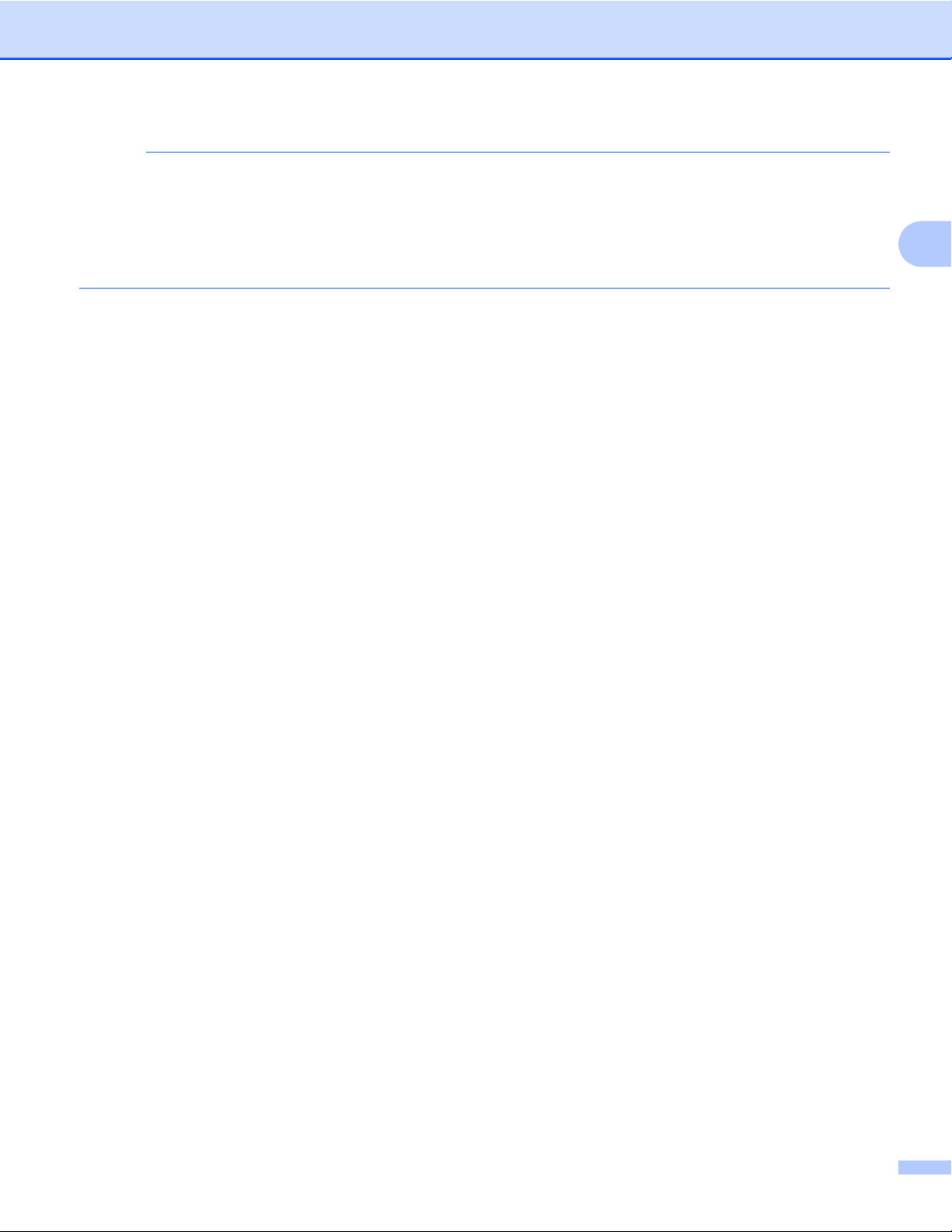
Scaricamento
NOTA
• Il nome dei file scaricati viene modificato in base alla data corrente. Ad esempio, alla prima immagine
salvata in data 1 luglio viene assegnato il nome 07010001.jpg. Tenere presente che l'impostazione locale
determina anche il formato della data applicato al nome del file.
• Le immagini vengono salvate nella cartella "BROTHER", che si trova al livello della directory principale del
supporto.
2
25
Page 29

3
Caricamento
Scansione e caricamento dei documenti
Le foto e le immagini acquisite possono essere caricate direttamente su un servizio senza dover utilizzare
un computer.
Per maggiori dettagli sui servizi e sulle funzioni supportate, vedere Servizi accessibili uu pagina 1.
Per MFC-J4510DW/J4710DW
a Caricare il documento.
b Strisciare a sinistra o a destra oppure premere d o c per visualizzare la schermata Altro.
c Premere Web.
Se sul display LCD dell'apparecchio vengono visualizzate le informazioni relative alla connessione
Internet, leggere tali informazioni e premere OK.
d Viene richiesto se si desidera visualizzare di nuovo queste informazioni in futuro.
Premere Sì o No.
NOTA
In presenza di annunci relativi a nuove funzioni o simili, verranno visualizzate le informazioni più recenti.
Leggere le informazioni, quindi premere OK.
e Scegliere il servizio desiderato.
f Strisciare in alto o in basso oppure premere a o b per visualizzare il proprio nome account, quindi
selezionarlo.
3
g Se viene visualizzata la schermata di immissione del PIN, immettere il PIN di quattro cifre, quindi premere
OK.
h Premere Upload da Scanner.
i Se viene visualizzata una schermata che richiede di specificare il formato del file di immagine da caricare,
scegliere il formato di file desiderato.
NOTA
Quando si esegue la scansione e il caricamento di file JPEG, non è disponibile la scansione in bianco e
nero e ogni pagina viene caricata come file separato.
j Viene visualizzata la schermata delle impostazioni di scansione. Effettuare una delle seguenti operazioni:
Per modificare le impostazioni di scansione, vedere Come modificare le impostazioni di scansione
uu pagina 28. Una volta modificate le impostazioni di scansione, andare al punto k.
Se non si desidera modificare le impostazioni, premere OK.
26
Page 30

Caricamento
k Se viene visualizzata la schermata con il comando Selez. etich., selezionare l'etichetta desiderata.
l Premere OK.
Se il documento è stato posizionato nell'ADF (alimentatore automatico documenti), l'apparecchio esegue
la scansione del documento e avvia il caricamento.
Se si utilizza il piano dello scanner, andare al punto m.
m Quando viene visualizzato Pag.Successiva?, effettuare una delle seguenti operazioni:
Se la scansione delle pagine è stata completata, premere No.
L'apparecchio avvia il caricamento dell'immagine.
Per eseguire la scansione di più pagine, premere Sì e andare al punto n.
n Posizionare la pagina successiva sul piano dello scanner.
Premere OK.
L'apparecchio avvia la scansione della pagina. (Ripetere il punto m e il punto n per ogni pagina
aggiuntiva.)
o Premere .
NOTA
• Le immagini caricate vengono salvate in un album denominato "From_BrotherDevice".
• Per informazioni sulle restrizioni relative, ad esempio, alle dimensioni e al numero di immagini che è
possibile caricare, fare riferimento al sito Web del servizio corrispondente.
Per DCP-J4110DW, MFC-J4310DW/J4410DW/J4610DW
a Caricare il documento.
3
b Premere s o t per visualizzare Web.
Premere Web.
c Se sul display LCD dell'apparecchio vengono visualizzate le informazioni relative alla connessione
Internet, leggere tali informazioni e premere OK.
d Viene richiesto se si desidera visualizzare di nuovo queste informazioni in futuro.
Premere Sì o No.
NOTA
In presenza di annunci relativi a nuove funzioni o simili, verranno visualizzate le informazioni più recenti.
Leggere le informazioni, quindi premere OK.
e Scegliere il servizio desiderato.
f Premere s o t per visualizzare il nome dell'account, quindi selezionarlo.
g Se viene visualizzata la schermata di immissione del PIN, immettere il PIN di quattro cifre, quindi premere
OK.
27
Page 31

Caricamento
h Premere Upload da Scanner.
i Se viene visualizzata una schermata che richiede di specificare il formato del file di immagine da caricare,
scegliere il formato di file desiderato.
NOTA
Quando si esegue la scansione e il caricamento di file JPEG, non è disponibile la scansione in bianco e
nero e ogni pagina viene caricata come file separato.
j Viene visualizzata la schermata delle impostazioni di scansione. Effettuare una delle seguenti operazioni:
Per modificare le impostazioni di scansione, vedere Come modificare le impostazioni di scansione
uu pagina 28. Una volta modificate le impostazioni di scansione, andare al punto k.
Se non si desidera modificare le impostazioni, premere OK.
k Se viene visualizzata la schermata con il comando Selez. etich., selezionare l'etichetta desiderata.
l Premere OK.
Se il documento è stato posizionato nell'ADF (alimentatore automatico documenti), l'apparecchio esegue
la scansione del documento e avvia il caricamento.
Se si utilizza il piano dello scanner, andare al punto m.
3
m Quando viene visualizzato Pag.Successiva?, effettuare una delle seguenti operazioni:
Se la scansione delle pagine è stata completata, premere No.
L'apparecchio avvia il caricamento dell'immagine.
Per eseguire la scansione di più pagine, premere Sì e andare al punto n.
n Posizionare la pagina successiva sul piano dello scanner.
Premere OK.
L'apparecchio avvia la scansione della pagina. (Ripetere il punto m e il punto n per ogni pagina
aggiuntiva.)
o Premere .
NOTA
• Le immagini caricate vengono salvate in un album denominato "From_BrotherDevice".
• Per informazioni sulle restrizioni relative, ad esempio, alle dimensioni e al numero di immagini che è
possibile caricare, fare riferimento al sito Web del servizio corrispondente.
Come modificare le impostazioni di scansione
La schermata delle impostazioni di scansione viene visualizzata prima di acquisire i documenti che si desidera
caricare (vedere il punto j a pagina 26 o il punto j a pagina 28):
28
Page 32

Caricamento
Per MFC-J4510DW/J4710DW
Tipo di scansione
a Premere Tipo scansione nella schermata delle impostazioni di scansione.
b Selezionare Colore o B/N.
c Se non si desidera modificare altre impostazioni, premere OK.
NOTA
Quando si esegue la scansione e il caricamento di file JPEG, non è disponibile la scansione in bianco e
nero e ogni pagina viene caricata come file separato.
Risoluzione
a Premere Risoluzione nella schermata delle impostazioni di scansione.
b Selezionare 100 dpi, 200 dpi, 300 dpi o 600 dpi.
c Se non si desidera modificare altre impostazioni, premere OK.
Dimensioni di scansione
a Premere Dim. scansione nella schermata delle impostazioni di scansione.
b Selezionare Letter o A4.
c Se non si desidera modificare altre impostazioni, premere OK.
NOTA
A seconda del Paese di residenza, l'opzione Letter potrebbe non essere disponibile.
3
Scansione fronte-retro (Per MFC-J4710DW)
a Premere Scans. fronte/retro nella schermata delle impostazioni di scansione.
b Selezionare Lato lungo, Lato corto o Off.
c Se non si desidera modificare altre impostazioni, premere OK.
NOTA
La scansione fronte-retro è disponibile solo se la scansione viene eseguita dall'ADF. L'impostazione
predefinita per la scansione fronte-retro è "Off".
29
Page 33

Caricamento
Per DCP-J4110DW, MFC-J4310DW/J4410DW/J4610DW
Tipo di scansione
a Premere Tipo scansione nella schermata delle impostazioni di scansione.
b Selezionare Colore o B/N.
c Se non si desidera modificare altre impostazioni, premere OK.
NOTA
Quando si esegue la scansione e il caricamento di file JPEG, non è disponibile la scansione in bianco e
nero e ogni pagina viene caricata come file separato.
Risoluzione
a Premere Risoluzione nella schermata delle impostazioni di scansione.
b Selezionare 100 dpi, 200 dpi, 300 dpi o 600 dpi.
c Se non si desidera modificare altre impostazioni, premere OK.
Dimensioni di scansione
a Premere Dim. scansione nella schermata delle impostazioni di scansione.
b Selezionare Letter o A4.
c Se non si desidera modificare altre impostazioni, premere OK.
NOTA
A seconda del Paese di residenza, l'opzione Letter potrebbe non essere disponibile.
3
30
Page 34

Caricamento
Caricamento delle immagini salvate sulla scheda di memoria o sull'unità di memoria flash USB
Le immagini salvate sul supporto collegato all'apparecchio possono essere caricate direttamente su un
servizio.
Per maggiori dettagli sui servizi e sulle funzioni supportate, vedere Servizi accessibili uu pagina 1.
Per MFC-J4510DW/J4710DW
a Aprire il coperchio degli slot multimediali.
b Inserire una scheda di memoria o un'unità di memoria flash USB nell'apparecchio.
La schermata sul display LCD cambia automaticamente.
c Premere Web.
Se sul display LCD dell'apparecchio vengono visualizzate le informazioni relative alla connessione
Internet, leggere tali informazioni e premere OK.
d Viene richiesto se si desidera visualizzare di nuovo queste informazioni in futuro.
Premere Sì o No.
3
NOTA
In presenza di annunci relativi a nuove funzioni o simili, verranno visualizzate le informazioni più recenti.
Leggere le informazioni, quindi premere OK.
e Scegliere il servizio desiderato.
f Strisciare in alto o in basso oppure premere a o b per visualizzare il proprio nome account, quindi
selezionarlo.
g Se viene visualizzata la schermata di immissione del PIN, immettere il PIN di quattro cifre, quindi premere
OK.
h Premere Upload da Media.
i Premere la miniatura relativa all'immagine desiderata.
Verificare l'immagine sul display LCD, quindi premere OK.
Ripetere questa operazione per tutte le immagini che si desidera caricare.
j Una volta selezionate tutte le immagini desiderate, premere OK.
k Premere OK.
L'apparecchio avvia il caricamento delle immagini.
l Premere .
31
Page 35

Caricamento
NOTA
• Le immagini caricate vengono salvate in un album denominato "From_BrotherDevice".
• Per informazioni sulle restrizioni relative, ad esempio, alle dimensioni e al numero di immagini che è
possibile caricare, fare riferimento al sito Web del servizio corrispondente.
Per DCP-J4110DW, MFC-J4310DW/J4410DW/J4610DW
a Aprire il coperchio degli slot multimediali.
b Inserire una scheda di memoria o un'unità di memoria flash USB nell'apparecchio.
La schermata sul display LCD cambia automaticamente.
c Premere .
d Premere s o t per visualizzare Web.
Premere Web.
e Se sul display LCD dell'apparecchio vengono visualizzate le informazioni relative alla connessione
Internet, leggere tali informazioni e premere OK.
f Viene richiesto se si desidera visualizzare di nuovo queste informazioni in futuro.
Premere Sì o No.
NOTA
In presenza di annunci relativi a nuove funzioni o simili, verranno visualizzate le informazioni più recenti.
Leggere le informazioni, quindi premere OK.
g Scegliere il servizio desiderato.
3
h Premere s o t per visualizzare il nome dell'account, quindi selezionarlo.
i Se viene visualizzata la schermata di immissione del PIN, immettere il PIN di quattro cifre, quindi premere
OK.
j Premere Upload da Media.
k Premere s o t per visualizzare l'immagine desiderata, quindi selezionarla.
Verificare l'immagine sul display LCD, quindi premere OK.
Ripetere questa operazione per tutte le immagini che si desidera caricare.
l Una volta selezionate tutte le immagini desiderate, premere OK.
m Premere OK.
L'apparecchio avvia il caricamento delle immagini.
n Premere .
32
Page 36

Caricamento
NOTA
• Le immagini caricate vengono salvate in un album denominato "From_BrotherDevice".
• Per informazioni sulle restrizioni relative, ad esempio, alle dimensioni e al numero di immagini che è
possibile caricare, fare riferimento al sito Web del servizio corrispondente.
3
33
Page 37

Impostazione delle scelte rapide
4
(Per MFC-J4510DW/J4710DW)
Aggiunta di scelte rapide per Web Connect
Nelle scelte rapide per Web Connect è possibile inserire le impostazioni relative ai seguenti servizi:
PICASA Web Albums™
GOOGLE DRIVE™
FLICKR
Facebook
EVERNOTE
Dropbox
SkyDrive
Box
a Se è visualizzata la schermata Home o Altro, strisciare a sinistra o a destra oppure premere d o c per
visualizzare una schermata delle scelte rapide.
®
®
4
b Premere in una posizione in cui non è stata ancora inserita una scelta rapida.
c Premere Web.
d Se vengono visualizzate le informazioni relative alla connessione Internet, leggere tali informazioni e
confermarle premendo OK.
e Strisciare a sinistra o a destra oppure premere d o c per visualizzare i servizi disponibili, quindi
selezionare il servizio desiderato.
f Selezionare il proprio account.
Se per l'account è necessario un PIN, immettere il PIN per l'account utilizzando la tastiera sul
touchscreen.
Premere OK.
g Selezionare la funzione che si desidera utilizzare.
NOTA
Le funzioni che è possibile impostare variano in funzione del servizio prescelto.
h Leggere e controllare l'elenco delle funzioni selezionate visualizzato, quindi premere OK.
i Premere OK per salvare la scelta rapida.
NOTA
Il nome della scelta rapida viene assegnato automaticamente. Per modificare i nomi delle scelte rapide,
vedere Come modificare i nomi delle scelte rapide uu pagina 35.
34
Page 38

Impostazione delle scelte rapide (Per MFC-J4510DW/J4710DW)
Come modificare le scelte rapide
Non è possibile modificare le scelte rapide per Web Connect. È invece possibile eliminare la scelta rapida
(vedere Come eliminare le scelte rapide uu pagina 35) e creare una nuova scelta rapida (vedere Aggiunta
di scelte rapide per Web Connect uu pagina 34).
Come modificare i nomi delle scelte rapide
a Premere e mantenere premuta una scelta rapida fino a visualizzare una finestra di dialogo:
NOTA
È inoltre possibile premere , quindi Tutte le imp. e infine Impostazioni scelta rapida.
b Premere Modifica nome scelta rapida.
c Per modificare il nome, tenere premuto per eliminare il nome corrente, quindi immettere un nuovo
nome utilizzando la tastiera sul touchscreen.
Premere OK.
4
Come eliminare le scelte rapide
a Premere e mantenere premuta una scelta rapida fino a visualizzare una finestra di dialogo:
NOTA
È inoltre possibile premere , quindi Tutte le imp. e infine Impostazioni scelta rapida.
b Premere Cancellare per eliminare la scelta rapida selezionata al punto a.
Premere Sì per confermare la selezione.
Come richiamare le scelte rapide
Le impostazioni relative alle scelte rapide vengono visualizzate nella schermata Scelte rapide. Per richiamare
una scelta rapida, premere il nome corrispondente.
35
Page 39

A
Risoluzione dei problemi
Messaggi di errore
Come ogni altro apparecchio da ufficio che si avvale di una tecnologia avanzata, questo prodotto potrebbe
talvolta presentare problemi di funzionamento. In tal caso, sull'apparecchio viene visualizzato un messaggio
di errore. Di seguito vengono illustrati i messaggi di errore più comuni.
È possibile correggere la maggior parte degli errori autonomamente. Se occorre ulteriore assistenza, il sito
Brother Solutions Center fornisce le domande frequenti e i consigli più recenti relativi alla risoluzione dei
problemi.
Visitare il sito
Messaggio di errore Causa Operazione da eseguire
(Per MFC-J4510DW/J4710DW)
Connessione
di rete non riuscita.
Verificare che la connessione
di rete sia attiva.
(Per DCP-J4110DW,
MFC-J4310DW/J4410DW/J4610DW)
Collegamneto
di rete non riuscito.
Verificare che il collegamento
di rete sia corretto.
(Per MFC-J4510DW/J4710DW)
Connessione
al server non riuscita. Verificare
le impostazioni di rete.
(Per DCP-J4110DW,
MFC-J4310DW/J4410DW/J4610DW)
Conness. fallita
a server. Controlla
imp. di rete.
(Per MFC-J4510DW/J4710DW)
Connessione
al server non riuscita. Data
e ora errate.
(Per DCP-J4110DW,
MFC-J4310DW/J4410DW/J4610DW)
Connessione
al server non riuscita. Data
e ora errate.
http://solutions.brother.com/.
L'apparecchio non è collegato a
una rete.
Le impostazioni della rete o del
server non sono corrette.
Si è verificato un problema con la
rete o il server.
Le impostazioni della data e dell'ora
non sono corrette.
Verificare che la connessione di
rete funzioni correttamente.
Se il pulsante Web è stato
premuto subito dopo
l'accensione dell'apparecchio, è
possibile che la connessione di
rete non sia stata ancora
attivata. Attendere e riprovare.
Verificare la correttezza delle
impostazioni di rete oppure
attendere e riprovare in un
secondo momento.
Se il pulsante Web è stato
premuto subito dopo
l'accensione dell'apparecchio, è
possibile che la connessione di
rete non sia stata ancora
attivata. Attendere e riprovare.
Impostare la data e l'ora in modo
corretto. Tenere presente che se il
cavo di alimentazione
dell'apparecchio è scollegato, le
impostazioni relative a data e ora
potrebbero non essere corrette.
A
36
Page 40

Risoluzione dei problemi
Messaggio di errore Causa Operazione da eseguire
(Per MFC-J4510DW/J4710DW)
Autenticazione
non valida. Emettere
di nuovo l’ID
temporaneo e registrare nuovamente
l’account.
(Per DCP-J4110DW,
MFC-J4310DW/J4410DW/J4610DW)
Autenticazione
non valida. Emettere
di nuovo l’ID
temporaneo e registrare nuovamente
l’account.
(Per MFC-J4510DW/J4710DW)
Impossibile caricare. File
non supportato
o dati danneggiati.
Verificare i dati del file.
(Per DCP-J4110DW,
MFC-J4310DW/J4410DW/J4610DW)
Impossibile caricare. File
non supportato
o dati danneggiati.
Verificare i dati del file.
(Per MFC-J4510DW/J4710DW)
Servizio temporaneamente
non disponibile.
Riprovare più tardi.
Le informazioni di autenticazione
dell'apparecchio (necessarie per
accedere al servizio) sono
scadute o non sono valide.
Si è verificato uno dei problemi
seguenti con il file che si sta
cercando di caricare:
Il file supera il limite del servizio
relativo al numero di pixel,
dimensioni del file, ecc.
Il tipo di file non è supportato.
Il file è danneggiato.
Si è verificato un problema con il
servizio e non è possibile
utilizzarlo al momento.
Richiedere di nuovo l'accesso a
Brother Web Connect per
ricevere un nuovo ID temporaneo,
quindi utilizzare il nuovo ID per
registrare l'account sull'apparecchio
(vedere Come richiedere l'accesso a
Brother Web Connect uu pagina 7 e
Registrazione ed eliminazione degli
account dall'apparecchio
uu pagina 9)
Il file non può essere utilizzato.
Attendere e riprovare. Tentare di
accedere al servizio da un computer
per verificarne la disponibilità.
.
A
(Per DCP-J4110DW,
MFC-J4310DW/J4410DW/J4610DW)
Servizio temporaneamente
non disponibile.
Riprovare più tardi.
(Per MFC-J4510DW/J4710DW)
Codice PIN errato.
Immettere il PIN correttamente.
(Per DCP-J4110DW,
MFC-J4310DW/J4410DW/J4610DW)
Codice PIN errato.
Immettere il PIN correttamente.
Il PIN registrato sull'apparecchio
non è corretto. Il PIN corrisponde al
numero di quattro cifre immesso
durante la registrazione
dell'account sull'apparecchio.
Immettere il PIN corretto.
37
Page 41

Risoluzione dei problemi
Messaggio di errore Causa Operazione da eseguire
(Per MFC-J4510DW/J4710DW)
ID errato o scaduto,
o ID temporaneo
già in uso. Immettere
l’ID in modo corretto
o emettere di nuovo l’ID temporaneo.
L’ID resta valido
per 24 ore dopo l’emissione.
(Per DCP-J4110DW,
MFC-J4310DW/J4410DW/J4610DW)
ID errato o scaduto,
o ID temporaneo
già in uso. Immettere
l’ID in modo corretto
o emettere di nuovo l’ID temporaneo.
L’ID resta valido
per 24 ore dopo l’emissione.
(Per MFC-J4510DW/J4710DW)
Il nome di visualizzazione
è già stato registrato.
Immettere un altro nome.
L'ID temporaneo immesso non è
corretto.
L'ID temporaneo immesso è
scaduto. L'ID temporaneo resta
valido per 24 ore.
Il nome immesso come nome di
visualizzazione è già stato
registrato.
Immettere l'ID temporaneo corretto.
Richiedere di nuovo l'accesso a
Brother Web Connect in modo da
ricevere un nuovo ID temporaneo,
quindi utilizzare il nuovo ID per
registrare l'account sull'apparecchio
(vedere Come richiedere l'accesso a
Brother Web Connect uu pagina 7 e
Registrazione ed eliminazione degli
account dall'apparecchio
uu pagina 9).
Immettere un nome di
visualizzazione diverso.
A
(Per DCP-J4110DW,
MFC-J4310DW/J4410DW/J4610DW)
Il nome di visualizzazione
è già stato registrato.
Immettere un altro nome.
(Per MFC-J4510DW/J4710DW)
Raggiunto limite
account. Riprovare
dopo aver eliminato
gli account non necessari.
(Per DCP-J4110DW,
MFC-J4310DW/J4410DW/J4610DW)
Raggiunto limite
account. Riprovare
dopo aver eliminato
gli account non necessari.
(Per MFC-J4510DW/J4710DW)
Account non valido.
Registrare l’account
e la shortcut di nuovo dopo
aver eliminato
questo shortcut.
È già stato registrato il numero
massimo di account (10).
Non è possibile utilizzare la scelta
rapida in quanto l'account è stato
eliminato dopo la registrazione
della scelta rapida.
Eliminare gli account non
necessari e riprovare.
Eliminare la scelta rapida, quindi
registrare nuovamente l'account e la
scelta rapida.
38
Page 42

Visitate il sito Brother sul World Wide Web
http://www.brother.com/
www.brotherearth.com
